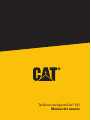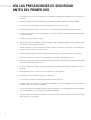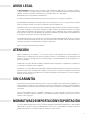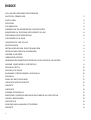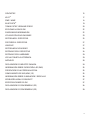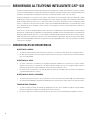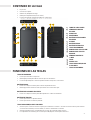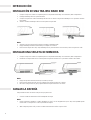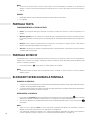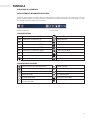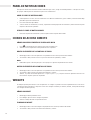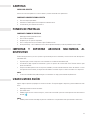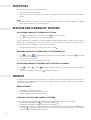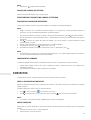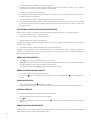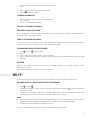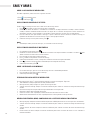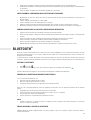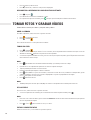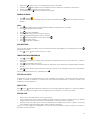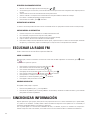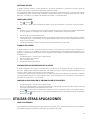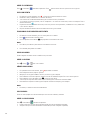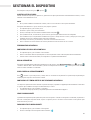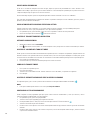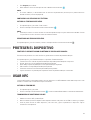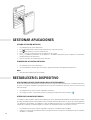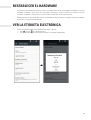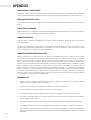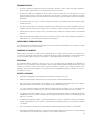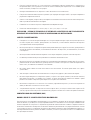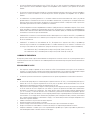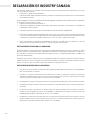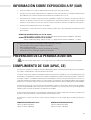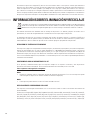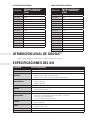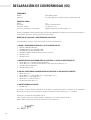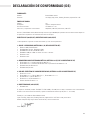Caterpillar Série CAT S41 Instrucciones de operación
- Categoría
- Smartphones
- Tipo
- Instrucciones de operación

Teléfono inteligente Cat
®
S41
Manual del usuario

2
• Lea atentamente este manual y las precauciones de seguridad recomendadas para garantizar un uso correcto de este
dispositivo.
• A pesar de la naturaleza resistente del dispositivo, evite golpearlo, arrojarlo, aplastarlo, perforarlo o doblarlo.
• Si se usa en agua salada, enjuague el dispositivo después para evitar la corrosión salina.
• No intente desmontar el dispositivo o sus accesorios. Solo el personal cuali cado puede manipularlo o repararlo.
• No encienda el dispositivo cuando esté prohibido el uso de teléfonos móviles ni cuando pueda provocar interferencias
o situaciones de riesgo.
• No utilice el dispositivo mientras conduce.
• Apague el dispositivo cerca de aparatos médicos y respete las reglas o normativas relativas al uso de teléfonos móviles
en hospitales y centros de atención sanitaria.
• Apague el dispositivo o active el modo avión cuando se encuentre a bordo de una aeronave, ya que puede causar
interferencias en los equipos de control de la nave.
• Apague el dispositivo cerca de dispositivos electrónicos de alta precisión, ya que puede afectar a su rendimiento.
• No coloque el dispositivo o sus accesorios en contenedores con un campo electromagnético fuerte.
• No coloque medios de almacenamiento magnéticos cerca del dispositivo. La radiación procedente del dispositivo podría
borrar la información almacenada en ellos.
• No utilice el dispositivo en lugares con altas temperaturas ni en lugares donde haya gases in amables, como una
gasolinera.
• Mantenga el dispositivo y sus accesorios fuera del alcance de los niños pequeños.
• No permita que los niños utilicen el dispositivo sin supervisión.
• Use solo baterías y cargadores autorizados para evitar el riesgo de explosiones.
• Cumpla las leyes y normas sobre el uso de dispositivos inalámbricos. Respete la privacidad y los derechos legales de
los demás cuando use el dispositivo inalámbrico.
• En el caso de los pacientes con implantes médicos (corazón, articulaciones, etc.), mantenga el dispositivo a una distancia
de 15 cm del implante y en el lado contrario a este durante una llamada.
• Siga rigurosamente las instrucciones pertinentes de este manual cuando utilice el cable USB; de lo contrario, podría
dañar el dispositivo o el ordenador.
LEA LAS PRECAUCIONES DE SEGURIDAD
ANTES DEL PRIMER USO

3
AVISO LEGAL
© 2017 Caterpillar. Reservados todos los derechos. CAT, CATERPILLAR, BUILT FOR IT, sus respectivos logotipos,
“Amarillo Caterpillar” y la imagen comercial “Power Edge”, así como la identidad corporativa y de productos aquí
utilizada, son marcas comerciales de Caterpillar y no se pueden utilizar sin su autorización.
Bullitt Mobile Ltd es un licenciatario de Caterpillar Inc.
Las marcas comerciales de Bullitt Mobile Ltd y de terceros pertenecen a sus respectivos propietarios.
Queda prohibida la reproducción de cualquier parte de este documento, así como su transmisión por cualquier
medio y en cualquier formato sin el previo consentimiento escrito de Caterpillar Inc.
El producto descrito en este manual puede incluir software protegido por derechos de autor y posibles licenciatarios.
Los clientes no deberán en modo alguno reproducir, distribuir, modi car, descompilar, desmontar, desencriptar,
extraer, aplicar procedimientos de ingeniería inversa, alquilar, ceder ni sublicenciar dicho software o hardware a
menos que tales restricciones estén prohibidas por la legislación aplicable o que tales medidas estén aprobadas por
los respectivos titulares de los derechos de autor bajo licencia.
La marca denominativa y los logos de Bluetooth
®
son marcas registradas propiedad de Bluetooth SIG, Inc. y cualquier
uso de tales marcas por Bullitt Group está sujeto a un acuerdo de licencia. Las demás marcas registradas y marcas
comerciales de terceros son propiedad de sus respectivos propietarios.
Wi-Fi
®
es una marca registrada de Wi-Fi Alliance
®
.
ATENCIÓN
Algunas características del producto y sus accesorios descritos aquí dependen del software instalado, las
características y la con guración de la red local y podrían no activarse o estar limitados por las operadoras de red
locales. Por lo tanto, las descripciones de este manual podrían no coincidir exactamente con las del producto o los
accesorios adquiridos.
El fabricante se reserva el derecho de cambiar o modi car cualquier información o especi caciones contenidas en
este manual sin noti cación previa u obligación.
El fabricante no se responsabiliza de la legitimidad y calidad de cualquier producto que usted cargue o descargue a
través de este dispositivo, incluyendo texto, imágenes, música, películas y software no integrado con protección de
derechos de autor. Usted es responsable de las consecuencias derivadas de la instalación o el uso de los productos
anteriores en este dispositivo.
SIN GARANTÍA
El contenido de este manual se proporciona "tal cual". Salvo en la medida en que lo requiera la ley aplicable, no se
otorgan garantías de ningún tipo, ya sean explícitas o implícitas, incluyendo pero sin limitarse a garantías implícitas
de comercialización y adecuación para un n particular, en relación a la precisión, la abilidad o el contenido de
este manual.
Hasta el límite permitido por la ley aplicable, el fabricante no se hará responsable en ningún caso de daños
especiales, incidentales, indirectos o derivados; o de la pérdida de bene cios, negocios, ingresos, datos, fondos de
comercio o ahorros previstos.
N O R M A T I V A S D E I M P O R T A C I Ó N Y E X P O R T A C I Ó N
Los clientes deben respetar todas las leyes y normativas aplicables de importación y exportación. Los clientes deben
obtener todas las licencias y permisos gubernamentales necesarios con el n de exportar, reexportar o importar el
producto mencionado en este manual, incluido el software y los datos técnicos.

4
ÍNDICE
LEA LAS PRECAUCIONES DE SEGURIDAD
ANTES DEL PRIMER USO 2
AVISO LEGAL 3
ATENCIÓN 3
SIN GARANTÍA 3
NORMATIVAS DE IMPORTACIÓN Y EXPORTACIÓN 3
BIENVENIDO AL TELÉFONO INTELIGENTE CAT
®
S41 6
CREDENCIALES DE RESISTENCIA 6
CONTENIDO DE LA CAJA 7
FUNCIONES DE LAS TECLAS 7
INTRODUCCIÓN 8
INSTALACIÓN DE UNA TARJETA NANO SIM 8
INSTALAR UNA TARJETA DE MEMORIA 8
CARGAR LA BATERÍA 8
COMPARTIR BATERÍA 9
INFORMACIÓN IMPORTANTE SOBRE EL USO FUTURO DE LA BATERÍA 9
APAGAR Y ENCENDER EL DISPOSITIVO 9
PANTALLA TÁCTIL 10
PANTALLA DE INICIO 10
BLOQUEAR Y DESBLOQUEAR LA PANTALLA 10
PANTALLA 11
PANEL DE NOTIFICACIONES 12
ICONOS DE ACCESO DIRECTO 12
WIDGETS 12
CARPETAS 13
FONDOS DE PANTALLA 13
IMPORTAR Y EXPORTAR ARCHIVOS MULTIMEDIA AL DISPOSITIVO 13
USAR EL MODO AVIÓN 13
DISPOSITIVO 14
REALIZAR UNA LLAMADA DE TELÉFONO 14
WIDGETS 14

5
CONTACTOS 15
WI-FI
®
17
SMS Y MMS 18
BLUETOOTH
®
19
TOMAR FOTOS Y GRABAR VÍDEOS 20
ESCUCHAR LA RADIO FM 22
SINCRONIZAR INFORMACIÓN 22
UTILIZAR OTRAS APLICACIONES 23
GESTIONAR EL DISPOSITIVO 25
PROTEGER EL DISPOSITIVO 27
USAR NFC 27
GESTIONAR APLICACIONES 28
RESTABLECER EL DISPOSITIVO 28
RESTABLECER EL HARDWARE 29
VER LA ETIQUETA ELECTRÓNICA 29
APÉNDICE 30
DECLARACIÓN DE INDUSTRY CANADA 34
INFORMACIÓN SOBRE EXPOSICIÓN A RF (SAR) 35
PREVENCIÓN DE LA PÉRDIDA AUDITIVA 35
CUMPLIMIENTO DE SAR (APAC, CE) 35
INFORMACIÓN SOBRE ELIMINACIÓN Y RECICLAJE 36
ATRIBUCIÓN LEGAL DE GOOGLE™ 37
ESPECIFICACIONES DEL S41 37
DECLARACIÓN DE CONFORMIDAD (SS) 38
DECLARACIÓN DE CONFORMIDAD (DS) 39

6
BIENVENIDO AL TELÉFONO INTELIGENTE CAT
®
S41
El teléfono inteligente robusto con batería de larga duración que puede incluso cargar otros dispositivos y accesorios, gracias
a su función Compartir batería. Construido para soportar las condiciones extremas a las que usted se enfrenta diariamente en
el trabajo y en el tiempo libre. Puede dejarlo caer, mojarlo u olvidarse de cargarlo, el Cat
®
S41 no le fallará.
El teléfono inteligente no solo cuenta con las mayores certi caciones de resistencia del sector, MIL SPEC 810G y IP68 a
prueba de polvo y agua, sino también con funcionalidades que van más allá de esas pruebas. Resiste caídas contra hormigón
desde una impresionante altura de 1,8m, es lo bastante robusto como para resistir golpes de calor o rociaduras de niebla
salina y es capaz de resistir inmersiones de hasta 2 metros de profundidad durante 60 minutos y de funcionar bajo el agua
con la capacidad de tomar fotografías y vídeos mientras está sumergido. El Cat S41 siempre permanece conectado, en
cualquier circunstancia.
El Cat S41 es un teléfono inteligente práctico, repleto de funciones verdaderamente útiles para ayudarle a sacar el máximo
partido al día. La batería de alta capacidad y el almacenamiento ampliable de hasta 2TB garantizan que el rendimiento de
navegación web, mensajería, música, etc., no corra peligro. La pantalla grande y brillante de 5" Full HD resistente a rasguños
puede leerse bajo la luz solar directa y utilizarse con las manos húmedas o enguantadas. Además, el diseño de fácil agarre
incluye una tecla programable multifunción: útil para la función Pulsar para hablar (Push to Talk, PTT) o para poner en marcha
su potente luz o la cámara.
CREDENCIALES DE RESISTENCIA
RESISTENCIA A CAÍDAS:
• Sí: utilice el dispositivo desde una altura de hasta 1,8 metros; es resistente a caídas dentro de ese margen de altura.
• No: deje caer el dispositivo con fuerza desde una altura superior a 1,8 metros. El dispositivo tiene un diseño duradero,
pero no es indestructible.
RESISTENCIA AL AGUA:
• Sí: utilice el dispositivo en condiciones de humedad; la pantalla multitáctil de 5" funciona con los dedos mojados.
Asegúrese de que todos los componentes y las tapas estén bien cerrados antes de usar el dispositivo bajo el agua. El
dispositivo puede soportar una profundidad de 2 metros durante un máximo de 1 hora.
• No: olvide cerrar los componentes y las tapas del dispositivo antes de usarlo bajo el agua ni intente usar el dispositivo
a una profundidad superior a 2 metros.
RESISTENCIA AL POLVO Y RASGUÑOS:
• Sí: utilice el dispositivo en entornos sucios y polvorientos. El Cat S41 incluye la certi cación IP68, una medida estándar
del sector para la durabilidad, y la pantalla está fabricada con el cristal Corning
®
Gorilla
®
Glass 5 resistente a rasguños.
TEMPERATURAS EXTREMAS:
• Sí: utilice el dispositivo dentro del intervalo de temperaturas de -20 a +55 ºC. También es capaz de soportar cambios
extremos de temperatura: cambios muy rápidos de frío a calor y viceversa.
• No: utilice el dispositivo fuera del intervalo operativo de -20 a +55 ºC; no está diseñado para congeladores u hornos.

7
CONTENIDO DE LA CAJA
• Dispositivo
• Guía de inicio rápido
• Cable USB y adaptador de carga
• Cable para compartir batería (Power Share)
• Protector de pantalla integrado de fábrica en el dispositivo
FUNCIONES DE LAS TECLAS
TECLA DE ENCENDIDO
• Púlsela para encender el dispositivo.
• Manténgala pulsada para abrir el menú de opciones del teléfono.
• Presiónela para bloquear o activar la pantalla cuando el dispositivo esté inactivo.
BOTÓN DE INICIO
• Púlselo en cualquier momento para visualizar la pantalla de inicio.
• Mantenga pulsado el botón de inicio para utilizar el asistente de Google.
BOTÓN DE APLICACIONES RECIENTES
• Púlselo en cualquier momento para abrir aplicaciones usadas recientemente.
BOTÓN DE RETROCESO
• Púlselo para volver a la pantalla anterior.
• Púlselo para cerrar el teclado en pantalla.
TECLA PARA SUBIR/BAJAR EL VOLUMEN
• Volumen: pulse la tecla de volumen superior para aumentar el volumen o la tecla de volumen inferior para disminuir
el volumen de la llamada, el tono de timbre, los archivos multimedia o la alarma.
• Captura de pantalla: pulse simultáneamente las teclas de encendido y bajar volumen.
• En la aplicación de la cámara, pulse la tecla para subir/bajar el volumen para tomar fotos.
1. TOMA DE AURICULARES
2. CÁMARA DELANTERA
DE 8 MPX.
3. AURICULAR
4. MICRÓFONOS
5. BOTÓN DE APLICACIONES
RECIENTES
6. ALTAVOZ
7. BOTÓN DE INICIO
8. BOTÓN DE RETROCESO
9. TECLA PROGRAMABLE
10. RANURA PARA TARJETA SIM
11. RANURA PARA TARJETA
MICROSD
12. CÁMARA TRASERA DE
13MPX.
13. FLASH
14. PUERTO USB
15. TECLA PARA SUBIR/BAJAR
EL VOLUMEN
16. TECLA DE ENCENDIDO
Protector de pantalla integrado de fábrica en el dispositivo
1.
2.
3.
4.
5.
6.
7.
8.
9.
10.
11.
12.
13.
14.
15.
16.
1
2 3 4
11
10
9
8 7 65
15
16
12 13
14

8
INTRODUCCIÓN
INSTALACIÓN DE UNA TARJETA NANO SIM
1. Coloque el dispositivo sobre una super cie plana con la pantalla hacia abajo. A continuación, abra la tapa lateral.
2. Extraiga la bandeja SIM con la punta del dedo.
3. Coloque la tarjeta nano SIM en la bandeja SIM tal como se indica en la guía de la bandeja con los pasadores dorados
hacia arriba.
4. Vuelva a introducir la bandeja SIM en la ranura para la tarjeta SIM.
NOTA:
• Asegúrese de que la tarjeta SIM esté bien colocada en la bandeja SIM.
• Empuje la bandeja SIM hasta introducirla por completo en la ranura.
• Para retirar la tarjeta nano SIM, saque la bandeja con la punta del dedo. A continuación, retire la tarjeta nano SIM.
INSTALAR UNA TARJETA DE MEMORIA
1. Coloque el dispositivo sobre una super cie plana con la pantalla hacia abajo. A continuación, abra la tapa lateral.
2. Introduzca una tarjeta microSD en la ranura para la tarjeta de memoria con los pasadores dorados hacia arriba.
NOTA:
• Empuje la tarjeta de memoria hasta que escuche que encaja.
• Para retirar la tarjeta microSD, presione el borde de la tarjeta de memoria y sáquela.
• No fuerce la tarjeta microSD, ya que podría dañar la tarjeta de memoria o la ranura.
CARGAR LA BATERÍA
Cargue la batería antes de utilizar el dispositivo por primera vez.
1. Conecte el cable de alimentación USB al adaptador de carga.
NOTA:
• Utilice únicamente cargadores y cables aprobados por Cat. El uso de equipamiento que no haya sido aprobado puede
causar daños en el dispositivo o hacer que la batería explote.
2. Abra la tapa del puerto USB y conecte el cable de alimentación USB en el puerto USB.

9
NOTA:
• Procure no aplicar demasiada fuerza al conectar el cable USB y tenga en cuenta la orientación correcta del conector.
• Tratar de insertar el conector de manera incorrecta puede provocar daños que no están cubiertos por la garantía.
3. Enchufe el cargador en la toma de corriente adecuada.
4. Cuando el indicador LED muestra una luz verde, el dispositivo se ha cargado por completo. En primer lugar, desconecte
el cable USB del dispositivo; a continuación, desenchufe el cargador de la toma de corriente.
COMPARTIR BATERÍA
El Cat S41 incluye una batería muy grande de 5000 mAh, con el tamaño su ciente para ofrecerle hasta 44 días de tiempo en
espera con 3G o hasta 38 horas de conversación con 3G. También puede cargar otros dispositivos y accesorios con la función
Compartir batería.
Mediante el cable proporcionado para compartir batería, el dispositivo puede transformarse en un cargador portátil. Puede
cargar otro dispositivo y elegir el nivel de batería que desea reservar para usted con el control deslizante de uso sencillo
e integrado en la aplicación.
NOTA:
• Si enchufa el cable para compartir batería o abre la aplicación Compartir batería cuando el dispositivo tiene menos
de un 20% de carga, aparecerá el mensaje "Nivel de batería demasiado bajo para utilizar los controles de Compartir
batería". Pulse Aceptar para cargar el dispositivo sin establecer un límite de cantidad a compartir.
Cuando el dispositivo que se está cargando termina de cargarse, o cuando alcanza el nivel de batería mínimo preestablecido,
la carga se detiene. Esto quiere decir que puede seguir adelante, sin necesidad de vigilancia.
INFORMACIÓN IMPORTANTE SOBRE EL USO FUTURO DE LA
BATERÍA
Si la batería está completamente agotada, es posible que el dispositivo no se encienda inmediatamente después de
comenzar a cargarlo. Antes de intentar encenderlo, deje que la batería se cargue durante unos minutos. Es posible que la
animación de carga de la pantalla no aparezca durante este tiempo.
Cuando el nivel de carga de la batería es bajo, el dispositivo reproduce una alerta, muestra un aviso y se enciende una luz
roja en el indicador LED. Cuando la batería esté a punto de agotarse, el dispositivo se apagará automáticamente.
Nota: el tiempo necesario para cargar la batería depende de la temperatura ambiente y de la antigüedad de la batería.
APAGAR Y ENCENDER EL DISPOSITIVO
ENCENDER
1. Pulse al tecla de encendido .
Cuando encienda el dispositivo por primera vez, se mostrará una pantalla de bienvenida. En primer lugar, seleccione el
idioma preferido; a continuación, pulse Empezar para continuar con el proceso de con guración.

10
NOTA:
• Se necesita una conexión Wi-Fi o de datos. Puede saltarse la fase de con guración y realizarla en otro momento. No
obstante, se necesita una cuenta de Google para utilizar algunos de los servicios de Google que ofrece este dispositivo
Android.
APAGAR
1. Mantenga pulsada la tecla de encendido para abrir el menú de opciones del teléfono.
2. Pulse Apagar.
PANTALLA TÁCTIL
FUNCIONAMIENTO DE LA PANTALLA TÁCTIL
• Pulsar: use la punta del dedo para seleccionar un elemento, con rmar una selección o iniciar una aplicación en la
pantalla.
• Mantener pulsado: pulse un elemento con la punta del dedo y manténgalo pulsado hasta que la pantalla responda.
Por ejemplo, para abrir el menú de opciones de la pantalla activa, mantenga pulsada la pantalla hasta que aparezca el
menú.
• Deslizar: mueva el dedo por la pantalla tanto en vertical como en horizontal. Por ejemplo, deslice el dedo hacia la
izquierda o la derecha para cambiar de una imagen a otra.
• Arrastrar: si desea mover un elemento, manténgalo pulsado con la punta del dedo. A continuación, arrastre el elemento
a cualquier parte de la pantalla.
PANTALLA DE INICIO
La pantalla de inicio es el punto de partida para acceder a las funciones de su dispositivo. Muestra iconos de aplicaciones,
widgets o accesos directos, por ejemplo. Se puede personalizar con diferentes fondos de pantalla y puede con gurarse para
mostrar sus elementos preferidos.
1. El icono del lanzador es . Púlselo para ver e iniciar aplicaciones instaladas.
NOTA:
• Si mantiene pulsado un espacio vacío de la pantalla de inicio, se abrirán los accesos directos a fondos de pantalla,
widgets y ajustes.
BLOQUEAR Y DESBLOQUEAR LA PANTALLA
BLOQUEAR LA PANTALLA
1. Si el dispositivo está encendido, pulse la tecla de encendido para bloquear la pantalla. Puede seguir recibiendo mensajes
y llamadas aunque la pantalla esté bloqueada.
2. Si se deja de utilizar el dispositivo durante un período de tiempo determinado, la pantalla se bloquea automáticamente.
Puede ajustar la longitud de este período en Ajustes.
DESBLOQUEAR LA PANTALLA
1. Pulse la tecla de encendido para activar la pantalla. A continuación, arrastre el icono del candado hacia arriba para
desbloquear la pantalla. Tendrá que introducir el patrón o el código PIN si lo ha preestablecido así.
2. Para iniciar la aplicación de la cámara directamente desde la pantalla bloqueada, arrastre el icono de la cámara
hacia arriba.
NOTA:
• Toque dos veces el botón de inicio dos veces para activar la pantalla. Para obtener más información, consulte el
apartado "Usar la función de pulsar dos veces para activar" en la página 26.
• Si ha con gurado un bloqueo de pantalla, se le solicitará que desbloquee la pantalla. Para obtener más información,
consulte el apartado "Proteger el dispositivo con un método de pantalla de bloqueo" en la página 27.

11
PANTALLA
DISPOSICIÓN DE LA PANTALLA
NOTIFICACIONES E INFORMACIÓN DE ESTADO
La barra de estado aparece en la parte superior de cada pantalla. Esta barra muestra iconos de noti caciones (como por
ejemplo, llamadas perdidas o mensajes recibidos) a la izquierda e iconos de estado del teléfono (como por ejemplo, el estado
de la batería) a la derecha, además de la hora actual.
ICONOS DE ESTADO
ICONOS DE NOTIFICACIONES
Barra de noti caciones Icono de estado
4G
Conectado a la red móvil 4G No hay señal
LTE
Conectado a la red móvil LTE Modo vibración
3G
Conectado a la red móvil 3G Ubicación encontrada
G
Conectado a la red móvil GPRS Indicador de batería, la batería está llena
E
Conectado a la red móvil EDGE La batería se está cargando
H
Conectado a la red móvil HSDPA Radio FM encendida
H
+
Conectado a la red móvil HSPA+ Modo avión
R
Itinerancia Conectado a una red Wi-Fi
Intensidad de la señal de la red móvil Conectado a un dispositivo Bluetooth
Nuevo mensaje de correo electrónico Llamada perdida
Nuevo mensaje de texto Altavoz activado
Próximo evento Micrófono del teléfono silenciado
Alarma activada Descargando datos
Sincronizando datos Auriculares conectados
Problema con el inicio de sesión
o la sincronización
Captura de pantalla realizada

12
PANEL DE NOTIFICACIONES
El dispositivo lanzará una noti cación cuando reciba mensajes nuevos, tenga una llamada perdida o se acerque un evento,
por ejemplo. Abra el panel de noti caciones para ver las noti caciones.
ABRIR EL PANEL DE NOTIFICACIONES
1. Cuando aparezca un nuevo icono de noti cación en la barra de noti caciones, pulse la barra y arrástrela hacia abajo
para abrir el panel de noti caciones.
2. Pulse una noti cación para abrirla.
3. Si desea cerrar una noti cación (sin verla), simplemente mantenga pulsada la noti cación y arrástrela hacia la parte
izquierda o derecha de la pantalla.
CERRAR EL PANEL DE NOTIFICACIONES
1. Para cerrar el panel de noti caciones, deslice la parte inferior del panel hacia arriba.
ICONOS DE ACCESO DIRECTO
AÑADIR UN NUEVO ELEMENTO DE PANTALLA DE INICIO
1. Pulse en la pantalla de inicio para mostrar todas las aplicaciones.
2. Arrastre un icono de aplicación a una pantalla de inicio especí ca.
MOVER UN ELEMENTO DE LA PANTALLA DE INICIO
1. Mantenga pulsado un icono de aplicación en la pantalla de inicio hasta que aumente de tamaño.
2. Sin levantar el dedo, arrastre el icono a la posición deseada en la pantalla y suéltelo.
NOTA:
• Debe haber espacio su ciente para que el icono quepa en el panel de la pantalla de inicio actual.
QUITAR UN ELEMENTO DE LA PANTALLA DE INICIO
1. Mantenga pulsado un icono de aplicación en la pantalla de inicio hasta que aumente de tamaño.
2. Sin levantar el dedo, arrastre el elemento hasta Eliminar y suéltelo.
3. Además, es posible desinstalar aplicaciones si sigue los pasos 1 y 2 y después arrastra la aplicación hacia el icono
Desinstalar en la parte superior de la pantalla.
WIDGETS
Un widget le permite previsualizar o usar una aplicación. Los widgets se pueden colocar en la pantalla de inicio como iconos
o ventanas de previsualización. El dispositivo tiene varios widgets instalados por defecto; además, usted puede descargar
otros widgets desde Google Play.
AÑADIR UN WIDGET
1. Mantenga pulsada la pantalla de inicio.
2. Pulse Widgets para mostrar los widgets disponibles.
3. Arrastre el widget deseado a la pantalla de inicio.
ELIMINAR UN WIDGET
1. Mantenga pulsado un icono del widget en la pantalla de inicio hasta que aumente de tamaño.
2. Sin levantar el dedo, arrastre el elemento hasta Eliminar y suéltelo.

13
CARPETAS
CREAR UNA CARPETA
Arrastre el icono de la aplicación o el acceso directo y suéltelo encima de otras aplicaciones.
CAMBIAR EL NOMBRE DE UNA CARPETA
3. Pulse una carpeta para abrirla.
4. Introduzca un nombre para la nueva carpeta en la barra de título.
5. A continuación, pulse el botón de retroceso.
FONDOS DE PANTALLA
CAMBIAR EL FONDO DE PANTALLA
1. Mantenga pulsada la pantalla de inicio.
2. Pulse Fondos de pantalla.
3. Desplácese por las opciones disponibles.
4. Pulse su imagen favorita y a continuación pulse Establecer fondo.
5. Ahora puede elegir si va a establecerlo como fondo de pantalla de bloqueo, fondo de pantalla de inicio o ambos.
IMPORTAR Y EXPORTAR ARCHIVOS MULTIMEDIA AL
DISPOSITIVO
Puede transferir la música y las fotos que más le gusten del dispositivo al ordenador y viceversa con el modo de dispositivo
multimedia MTP.
1. En primer lugar, conecte el dispositivo a un ordenador con un cable de alimentación USB.
2. A continuación, abra el panel de noti caciones y pulse las opciones de conexión USB. Pulse Transferir archivos para
activar el modo MTP.
3. El dispositivo debe aparecer como un dispositivo extraíble y mostrar el almacenamiento interno del teléfono. Si tiene
una tarjeta de memoria dentro, la tarjeta microSD también será visible. Copie los archivos deseados en el dispositivo.
NOTA:
• Si utiliza un ordenador Mac, debe descargar los controladores en: http://www.android.com/ letransfer.
USAR EL MODO AVIÓN
Algunos lugares requieren que apague las conexiones de datos. En lugar de apagar el dispositivo, puede establecer el modo
avión.
1. Mantenga pulsada la tecla de encendido.
2. Pulse Modo avión.
3. También puede entrar en el menú de Ajustes, seleccionar el menú Más y deslizar el interruptor de modo avión hacia la
derecha .
NOTA:
• También puede arrastrar hacia abajo el panel de noti caciones en la pantalla de inicio para acceder al modo avión.

14
DISPOSITIVO
Hay varias maneras de realizar una llamada telefónica.
1. Puede marcar un número en el teclado.
2. O puede seleccionar un número de la lista de contactos, una página web o un documento que contenga un número de
teléfono.
NOTA:
• Durante una llamada, las llamadas de teléfono entrantes pueden responderse o mandarse al buzón de voz. También
puede organizar conferencias con varios participantes.
REALIZAR UNA LLAMADA DE TELÉFONO
REALIZAR UNA LLAMADA DE TELÉFONO CON EL TECLADO
1. Pulse en la pantalla de inicio. A continuación, pulse para mostrar el teclado.
2. Pulse las teclas numéricas para marcar un número de teléfono.
Consejo: el dispositivo es compatible con la función SmartDial (marcado inteligente). Mientras teclea un número, la función
SmartDial busca automáticamente en la lista de contactos y muestra sugerencias de contactos que coinciden con ese
número. Puede cerrar el teclado para ver otras posibles coincidencias.
3. Después de introducir el número o seleccionar el contacto, pulse .
HACER UNA LLAMADA DE TELÉFONO DESDE LA LISTA DE CONTACTOS
1. Pulse > Contactos en la pantalla de inicio para mostrar la lista de contactos. Pulse la pestaña en el teclado
para mostrar la lista de contactos.
2. Seleccione un contacto de la lista.
3. Pulse el número de teléfono para llamar a dicho contacto.
REALIZAR UNA LLAMADA DE TELÉFONO DESDE EL REGISTRO DE LLAMADAS
1. Pulse > Teléfono > pestaña . El registro de llamadas muestra las llamadas más recientes que ha hecho
yrecibido.
2. Seleccione un contacto de la lista y pulse para hacer una llamada.
WIDGETS
Un widget le permite previsualizar o usar una aplicación. Los widgets se pueden colocar en la pantalla de inicio como iconos
o ventanas de previsualización. El dispositivo tiene varios widgets instalados por defecto; además, usted puede descargar
otros widgets desde Google Play.
AÑADIR UN WIDGET
1. Mantenga pulsada la pantalla de inicio.
2. Pulse Widgets para mostrar los widgets disponibles.
3. Arrastre el widget deseado a la pantalla de inicio.
RESPONDER Y RECHAZAR UNA LLAMADA DE TELÉFONO
Cuando reciba una llamada, la pantalla de llamada entrante mostrará la identidad de la persona que llama.
1. Para responder una llamada, pulse y arrástrelo hacia la derecha .
2. Para rechazar una llamada, pulse y arrástrelo hacia la izquierda .
3. Para rechazar una llamada y, en su lugar, mandar un mensaje directamente a la persona que llama, pulse y arrástrelo
hacia arriba . A continuación, seleccione una de las opciones de mensaje de plantilla disponibles o pulse Escribe tu
propia respuesta para escribir un mensaje personal.

15
NOTA:
• Cuando pulse , desaparecerá de la pantalla.
COLGAR UNA LLAMADA DE TELÉFONO
Durante una llamada de teléfono, pulse para colgar.
OTRAS FUNCIONES DURANTE UNA LLAMADA DE TELÉFONO
REALIZAR UNA LLAMADA EN CONFERENCIA
La función de llamada en conferencia le permite establecer una llamada con múltiples participantes.
NOTA:
• Póngase en contacto con su operador de red para averiguar si la suscripción de su dispositivo admite llamadas en
conferencia, así como la cantidad de participantes que pueden añadirse.
1. Para iniciar una llamada en conferencia, marque el número del primer participante y pulse para hacer la llamada.
2. Durante la llamada con el primer participante, pulse > Añadir llamada e introduzca el número de teléfono del siguiente
participante.
3. Pulse o seleccione un contacto del registro de llamadas o la lista de contactos. La primera llamada se pondrá
automáticamente en espera.
4. Cuando se haya establecido la segunda llamada, pulse > Combinar llamadas.
5. Para añadir más personas, pulse y repita los pasos del 2 al 4.
6. Para nalizar la llamada en conferencia y desconectar a todos los participantes, pulse .
NOTA:
• Recuerde ponerse en contacto con su operador de red para averiguar si su suscripción admite llamadas en conferencia,
así como la cantidad de participantes que se pueden añadir.
CAMBIAR ENTRE LLAMADAS
Si recibe una llamada entrante durante una llamada de teléfono actual, es posible alternar entre dos llamadas.
1. Cuando ambas llamadas estén en curso, pulse el nombre del contacto o número de teléfono en la esquina inferior
izquierda de la pantalla.
2. La llamada actual se pondrá en espera y pasará a la otra llamada.
CONTACTOS
La aplicación de contactos le permite guardar y gestionar información sobre los contactos.
ABRIR LA APLICACIÓN DE CONTACTOS
Durante la con guración del dispositivo, la aplicación de contactos le mostrará un mensaje que le indicará cómo empezar
aañadir contactos.
Para abrir la aplicación, realice una de las siguientes acciones:
• Pulse y entre en Contactos . A continuación, pulse Todos.
• Pulse en la pantalla de inicio. A continuación, pulse la pestaña para mostrar la lista de contactos.
NOTA:
• Los contactos se mostrarán ordenados alfabéticamente en una lista desplegable.
COPIAR CONTACTOS
Puede copiar los contactos guardados en una cuenta de Google o desde la tarjeta SIM, la memoria interna o una tarjeta de
memoria.
1. En la lista de contactos, pulse > Importar/Exportar.
2. Realice una de las siguientes acciones:

16
1. Para importar contactos guardados en una cuenta de Google:
• Seleccione la cuenta personal y pulse Siguiente. Indique a dónde desea importar los contactos y pulse Siguiente.
A continuación, seleccione los contactos deseados y pulse Aceptar.
2. Para importar contactos desde la tarjeta SIM:
• Pulse USIM y Siguiente. Indique a dónde desea importar los contactos y pulse Siguiente. A continuación, seleccione los
contactos deseados y pulse Aceptar.
3. Para importar contactos desde el almacenamiento interno o la tarjeta de memoria:
• Pulse Almacenamiento interno compartido o Tarjeta SD. Indique a dónde desea importar los contactos y pulse Siguiente.
Si hay más de un archivo vCard, se mostrarán opciones para importar un archivo vCard, varios archivos vCard o todos
los archivos vCard.
REALIZAR UNA COPIA DE SEGURIDAD DE LOS CONTACTOS
Puede copiar los contactos en la tarjeta SIM, el almacenamiento interno del dispositivo o una tarjeta de memoria.
1. En la lista de contactos, pulse > Importar/Exportar.
2. A continuación, realice una de las siguientes acciones:
1. Para importar/exportar contactos a la tarjeta SIM:
Seleccione una cuenta personal o pulse Contacto telefónico. Pulse siguiente > USIM. A continuación, seleccione los contactos
deseados y pulse Aceptar.
2. Para exportar contactos al almacenamiento interno o la tarjeta de memoria:
Seleccione una cuenta personal o pulse Contacto telefónico. Pulse Almacenamiento interno compartido o Tarjeta SD >
Siguiente. A continuación, seleccione los contactos deseados y pulse Aceptar. Se mostrará un mensaje de conrmación;
pulse Aceptar para conrmar la selección.
AÑADIR UN NUEVO CONTACTO
1. Pulse en la lista de contactos para añadir un nuevo contacto.
2. Indique dónde desea guardar el contacto. A continuación, introduzca el nombre del contacto y añada después cualquier
información adicional, como un número de teléfono o una dirección.
3. Cuando haya terminado, pulse para guardar la información del contacto.
AÑADIR UN CONTACTO COMO FAVORITO
1. Pulse sobre el contacto que desea añadir a Favoritos.
2. Pulse el icono junto al nombre del contacto elegido y el icono se volverá blanco (jo) . Ya se ha guardado como
favorito.
BUSCAR UN CONTACTO
1. En la lista de contactos, pulse para buscar un contacto.
2. Escriba el nombre del contacto y los contactos con nombres coincidentes aparecerán bajo el campo de búsqueda.
EDITAR UN CONTACTO
La información almacenada de un contacto siempre puede modicarse.
1. Pulse el contacto que desea editar en la lista de contactos.
2. Pulse .
3. Cambie la información del contacto y después pulse . Para cancelar los cambios realizados, pulse el botón de
retroceso.
COMUNICARSE CON LOS CONTACTOS
Puede comunicarse con un contacto mediante una llamada de teléfono, un mensaje de texto (SMS) o un mensaje multimedia
(MMS) desde la lista de contactos o la pestaña de favoritos.

17
1. Pulse un contacto de la lista de contactos para comunicarse con él.
2. Puede:
• Pulsar el número de teléfono para realizar una llamada.
• O pulsar
para enviar un mensaje.
ELIMINAR UN CONTACTO
1. Pulse el contacto que desea eliminar en la lista de contactos.
2. Pulse > Eliminar.
3. Vuelva a pulsar Eliminar para con rmar.
UTILIZAR EL TECLADO EN PANTALLA
MOSTRAR EL PANEL DE TECLADO
En algunas aplicaciones, el teclado se abre automáticamente; en otras, hay que pulsar un campo de texto para abrirlo. Pulse
el botón de retroceso para ocultar el teclado.
USAR EL TECLADO EN HORIZONTAL
Si le resulta difícil utilizar el teclado en modo vertical, puede poner el dispositivo de lado. La pantalla mostrará ahora el
teclado en horizontal y le proporcionará una disposición de teclado más amplia.
PERSONALIZAR LOS AJUSTES DEL TECLADO
1. Pulse > Ajustes > Idioma y entrada.
2. Puede:
• Pulsar el teclado virtual para con gurar los ajustes del teclado.
• Pulsar el teclado físico para mantener el teclado virtual en pantalla. Este modo también muestra los atajos de teclado
disponibles.
REGISTRO
Registre el nuevo teléfono Cat para formar parte de la comunidad de teléfonos Cat y obtener las últimas noticias,
actualizaciones y ofertas.
Pulse la aplicación de registro y siga las instrucciones en pantalla.
WI-FI
®
El dispositivo necesita tener acceso a puntos de acceso inalámbricos (hotspots) para utilizar la conexión Wi-Fi.
ENCENDER EL WI-FI Y CONECTARSE A UNA RED INALÁMBRICA
1. Pulse > Ajustes .
2. En Conexiones inalámbricas y redes, pulse Wi-Fi y deslice el interruptor hacia la derecha . Seleccione una red Wi-Fi
para conectarse a ella.
3. Si selecciona una red abierta, el dispositivo se conectará automáticamente. Pero si está intentando conectarse a una
red segura por primera vez, debe introducir la contraseña y después pulsar Conectar.
NOTA:
• No tendrá que volver a introducir la contraseña de una red segura si ya se ha conectado antes a esta, salvo que se hayan
restablecido los valores predeterminados del dispositivo o se haya cambiado la contraseña del Wi-Fi.
• La señal Wi-Fi se verá reducida por los obstáculos existentes.
Consejo: en la pantalla de ajustes Wi-Fi, pulse Añadir red para añadir una red Wi-Fi nueva.

18
SMS Y MMS
ABRIR LA APLICACIÓN DE MENSAJERÍA
Para abrir la aplicación, realice una de las siguientes acciones:
• Pulse en la pantalla de inicio.
• Pulse > Mensajería
en la pantalla de inicio.
.
CREAR Y ENVIAR UN MENSAJE DE TEXTO
Puede escribir un mensaje de texto nuevo o abrir un hilo de mensajes actual.
1. Pulse para escribir un nuevo mensaje de texto o multimedia.
2. Introduzca un número de teléfono o el nombre de un contacto en el campo Introduzca un nombre o número. Mientras
escribe, la función SmartDial intentará asociarlo con alguno de los contactos del dispositivo. Puede seleccionar un
destinatario sugerido o seguir tecleando. Si desea abrir un hilo de mensajes existente, tan solo debe pulsarlo.
3. Pulse el cuadro de texto para escribir el mensaje. Si pulsa el botón de retroceso mientras escribe un mensaje, se
guardará como borrador en la lista de mensajes. Pulse el mensaje para continuar.
4. Cuando el mensaje esté listo para enviarse, pulse .
NOTA:
• A medida que recibe y envía más mensajes, se va creando un hilo de mensajes.
CREAR Y ENVIAR UN MENSAJE MULTIMEDIA
1. En la pantalla de mensajería, pulse .
2. Introduzca un número de teléfono o el nombre de un contacto en el campo Introduzca un nombre o un número para
añadir un número de teléfono de la lista de contactos.
3. Pulse el cuadro de texto para escribir el mensaje.
4. Pulse > Añadir asunto para dar un asunto al mensaje.
5. Cuando haya introducido el asunto, el dispositivo entrará en modo de mensajería multimedia.
6. Pulse y seleccione el tipo de archivo multimedia que desea adjuntar al mensaje.
7. Cuando haya terminado, pulse .
ABRIR Y RESPONDER A UN MENSAJE
1. En la lista de mensajes, pulse en un hilo de mensajes de texto o multimedia para abrirlo.
2. Pulse el cuadro de texto para escribir un mensaje.
3. Cuando haya terminado, pulse .
PERSONALIZAR LOS AJUSTES DE MENSAJERÍA
En la lista de mensajes, pulse > Ajustes para personalizar los ajustes de mensajería. Elija entre:
• SMS habilitados: indique la aplicación de SMS predeterminada.
• Mensaje de texto (SMS): con gure los ajustes de mensaje de texto.
• Solicitar informe de entrega: marque la casilla de veri cación para solicitar un informe de entrega de cada mensaje
enviado.
• Gestionar mensajes de la tarjeta SIM: mensajes almacenados en la tarjeta SIM.
• Editar texto rápido: edite la plantilla de mensaje.
• Centro de servicios SMS: especi que el número de teléfono del centro de servicios SMS.
• Ubicación del almacenamiento de SMS: especi que dónde se desea guardar el mensaje de texto.
MENSAJE MULTIMEDIA (MMS): CONFIGURAR LOS AJUSTES DE MENSAJE MULTIMEDIA
• Mensaje de grupo: marque la casilla de veri cación para usar un MMS para enviar un solo mensaje a varios destinatarios.
• Solicitar informe de entrega: marque la casilla de veri cación para solicitar un informe de entrega de cada mensaje
enviado.
• Solicitar informes de lectura: marque la casilla de veri cación para solicitar un informe de lectura de cada mensaje
enviado.
• Enviar informes de lectura: marque la casilla de veri cación para enviar un informe de lectura si lo ha solicitado el
remitente del MMS.

19
• Recuperación automática: marque la casilla de veri cación para recuperar mensajes automáticamente.
• Recuperación automática en itinerancia: marque la casilla de veri cación para recuperar mensajes automáticamente
en itinerancia.
• Límite de tamaño: establezca el límite máximo de MMS por conversación.
NOTIFICACIONES: CONFIGURAR LOS AJUSTES DE NOTIFICACIONES
• Noti caciones de mensaje: marque la casilla de veri cación para mostrar una nueva noti cación de mensaje en la
barra de estado.
• Silencio: bloquee temporalmente los SMS o MMS.
• Sonido: establezca un tono de timbre para nuevos mensajes.
• Vibración: marque la casilla de veri cación para permitir que el dispositivo vibre al recibir nuevos mensajes.
• Noti cación emergente: marque la casilla de veri cación para mostrar un mensaje de noti caciones emergentes.
GENERAL: CONFIGURAR LOS AJUSTES GENERALES DE MENSAJERÍA
• Tamaño de fuente del mensaje: especi que el tamaño de fuente del mensaje.
• Borrar mensajes antiguos: marque la casilla de veri cación para eliminar mensajes antiguos cuando se haya alcanzado
el límite.
• Límite de mensajes de texto: establezca el límite máximo de mensajes de texto por conversación.
• Límite de mensajes multimedia: establezca el límite máximo de MMS por conversación.
• Difusión de celda: establezca el límite máximo de MMS por conversación.
• Habilitar WAP Push: marque la casilla de veri cación para permitir la recepción de mensajes de servicio.
BLUETOOTH
®
El Cat S41 incluye tecnología Bluetooth. Puede crear una conexión inalámbrica con otros dispositivos Bluetooth, de modo
que pueda compartir archivos con sus amigos, hablar en manos libres con un auricular Bluetooth o incluso transferir fotos
del dispositivo al ordenador.
Si utiliza Bluetooth, recuerde permanecer a una distancia máxima de 10 metros del dispositivo Bluetooth al que desea
conectarse. Tenga en cuenta que obstáculos como muros u otros equipos electrónicos pueden afectar a la conexión Bluetooth.
ACTIVAR EL BLUETOOTH
1. Pulse > Ajustes .
2. En Conexiones inalámbricas y redes, pulse Bluetooth y deslice el interruptor hacia la derecha .
Cuando el Bluetooth esté activado, el icono de Bluetooth aparecerá en la barra de noti caciones.
EMPAREJAR Y CONECTAR UN DISPOSITIVO BLUETOOTH
Los usos frecuentes de Bluetooth son:
• Utilizar un dispositivo Bluetooth manos libres.
• Utilizar un auricular Bluetooth mono o estéreo.
• Controlar de manera remota qué se reproduce en el auricular Bluetooth.
Antes de usar la tecnología Bluetooth, tiene que emparejar el dispositivo con otro dispositivo Bluetooth de la siguiente
manera:
1. Compruebe que la función Bluetooth del dispositivo esté activada.
2. El Cat S41 busca dispositivos Blueetooth dentro de su rango. O pulse > Actualizar.
3. Pulse el dispositivo al que desea emparejarse.
4. Siga las instrucciones en pantalla para completar la conexión.
NOTA:
• Cuando los dispositivos se hayan asociado, no tendrá que volver a introducir una contraseña cuando se conecte de
nuevo a ese dispositivo Bluetooth.
ENVIAR ARCHIVOS A TRAVÉS DE BLUETOOTH
Mediante Bluetooth, podrá compartir archivos de música, imagen o vídeo con su familia y amigos. Para enviar archivos
a través de Bluetooth:

20
1. Pulse el archivo que desea enviar.
2. Pulse > Bluetooth y seleccione un dispositivo emparejado.
DESCONECTAR O DESEMPAREJAR UN DISPOSITIVO BLUETOOTH
1. Pulse > Ajustes .
2. Pulse Bluetooth en Conexiones inalámbricas y redes.
3. En la opción de dispositivo conectado, pulse y después pulse Olvidar para con rmar la desconexión.
TOMAR FOTOS Y GRABAR VÍDEOS
Puede utilizar el Cat S41 para tomar y compartir fotos y vídeos.
ABRIR LA CÁMARA
Para abrir la aplicación, realice una de las siguientes acciones:
• Pulse en la pantalla de inicio.
• Pulse > Cámara .
Pulse el botón de retroceso o inicio para cerrar la cámara.
TOMAR UNA FOTO
1. Pulse > Cámara .
• Se abre en modo de cámara por defecto. En caso contrario, deslice la pantalla hacia la derecha hasta que el icono de
obturador de cámara
Se abre en modo de cámara por defecto. En caso contrario, deslice la pantalla hacia la derecha hasta que el icono de
aparezca en la parte inferior de la pantalla.
• Si usted desea aparecer también en la foto, pulse A en la esquina superior izquierda y pulse PIP para activar la función
de dos cámaras al mismo tiempo.
NOTA:
• Pulse para cambiar entre la cámara delantera de 8 Mpx. y la cámara posterior de 13 Mpx.
2. Encuadre la foto en la pantalla de captura de foto antes de capturar la imagen.
• Toque la pantalla para enfocar una zona concreta.
• Pellizque la pantalla para ampliar o reducir el elemento.
• Pulse para cambiar los ajustes de la cámara y seleccionar un modo de escena, establecer un temporizador, ajustar
el balance de blancos, ajustar el ISO, ajustar el antiparpadeo o ajustar las propiedades de la imagen.
• Pulse
el balance de blancos, ajustar el ISO, ajustar el antiparpadeo o ajustar las propiedades de la imagen.
para aplicar un efecto de ltro.
3. Pulse
para aplicar un efecto de ltro.
para tomar una foto.
NOTA:
• También puede pulsar la teclas para subir/bajar el volumen en la aplicación de la cámara para tomar fotos.
VER LAS FOTOS
Para ver las fotos, realice una de las siguientes acciones:
• Si está en la aplicación de la cámara, pulse la miniatura de la última fotografía tomada junto a .
NOTA:
• Para volver a la vista de la cámara, pulse el botón de retroceso o deslice el dedo hacia la derecha hasta que aparezca
de nuevo la pantalla de captura.
• Pulse > Fotos para ver todas las fotos y los vídeos.
EDITAR Y COMPARTIR FOTOS
Mientras revisa las fotos, se mostrarán las siguientes opciones:

21
• Editar: pulse
y edite las fotos con la amplia gama de opciones disponible.
• Compartir: pulse para compartir las fotos mediante las diversas aplicaciones disponibles en el dispositivo.
• Eliminar: pulse para eliminar las fotos que no quiera.
• Ver información: pulse para ver la información de la imagen.
GRABAR UN VÍDEO
1. Pulse > Cámara .
2. Deslice la pantalla hacia la izquierda hasta que el icono del obturador de vídeo aparezca en la parte inferior de la
pantalla.
NOTA:
• Pulse para cambiar entre la cámara delantera de 8 Mpx. y la cámara posterior de 13 Mpx.
• Pulse para aplicar un efecto de fondo.
3. Pulse para iniciar la grabación.
4. Mientras graba, realice una de las siguientes acciones:
• Pellizque la pantalla para ampliar o reducir el elemento.
• Pulse
Pellizque la pantalla para ampliar o reducir el elemento.
para parar la grabación. Para continuar, pulse .
• Pulse para tomar una foto.
• Pulse
para tomar una foto.
para detener la grabación.
VER LOS VÍDEOS
Para ver un vídeo después de grabarlo, pulse en la miniatura del último vídeo grabado junto a la tecla para verlo. Pulse
para reproducir el vídeo.
• Pulse > Fotos
para reproducir el vídeo.
para ver todas las fotos y los vídeos.
TOMAR UNA FOTO PANORÁMICA
1. Pulse > Cámara .
2. Pulse el icono naranja A en la parte superior izquierda de la pantalla para entrar en el menú de modos y seleccione
Panorámico.
3. Pulse para comenzar a tomar la foto.
4. Elija la dirección en la que desea realizar la captura. A continuación, mueva el dispositivo lentamente hacia la dirección
deseada.
5. Cuando la guía de disparo llega al punto nal, se detiene la toma de la foto. Para dejar de tomar la foto manualmente,
pulse .
Consejo: para dejar de tomar la foto, simplemente pulse .
UTILIZAR LAS FOTOS
La aplicación Fotos busca automáticamente fotos y vídeos guardados en el dispositivo o la tarjeta de memoria. Seleccione
el álbum o la carpeta y reproduzca su contenido como una presentación de diapositivas o seleccione elementos para
compartirlos con otras aplicaciones.
ABRIR FOTOS
Pulse > Fotos para abrir la aplicación. La aplicación Fotos de Google organiza las imágenes y los vídeos por ubicación
y los coloca en carpetas por categorías. Pulse una carpeta para ver las imágenes o los vídeos que contiene.
VER UNA FOTO
1. En Fotos, pulse una carpeta para ver las fotos que contiene.
2. Pulse la imagen para verla en modo de pantalla completa. Cuando esté viendo una imagen en modo de pantalla
completa, deslice el dedo hacia la derecha o la izquierda para ver la imagen siguiente o la anterior.
3. Para hacer zoom en la imagen, pulse la zona de la pantalla que desea ampliar con dos dedos y sepárelos. En modo de
zoom, desplace el dedo hacia arriba o abajo y hacia la izquierda o la derecha.
Consejo: el visor de imágenes es compatible con la función de rotación automática. Al girar el dispositivo, la imagen se
adecuará a la nueva orientación.

22
RECORTAR UNA IMAGEN EN FOTOS
1. Mientras visualiza la imagen que desea recortar, pulse > .
2. A continuación, pulse en Recortar y use la herramienta de recorte para seleccionar el fragmento de la imagen que desea
recortar.
• Arrastre desde el interior de la herramienta de recorte para moverla.
• Arrastre un borde o una esquina de la herramienta de recorte para cambiar el tamaño de la imagen.
3. Pulse Hecho > Guardar para guardar la imagen recortada.
• Para descartar los cambios, pulse > Descartar.
DISFRUTAR DE LA MÚSICA
Los archivos de música pueden transferirse desde un ordenador al Cat S41 para poder escuchar música en cualquier lugar.
COPIAR MÚSICA AL DISPOSITIVO
1. Conecte el dispositivo a un ordenador con el cable de alimentación USB.
2. En el ordenador, navegue hasta el dispositivo USB y ábralo.
3. Cree una carpeta en el directorio raíz del dispositivo (por ejemplo, Música).
4. Copie los archivos de música del ordenador a la nueva carpeta.
5. Para extraer el dispositivo del ordenador de manera segura, espere hasta que los archivos de música hayan terminado
de copiarse y, a continuación, expulse la unidad según los requisitos del sistema operativo del ordenador.
ESCUCHAR LA RADIO FM
Puede escuchar emisoras de radio FM en la aplicación Radio FM.
ABRIR LA RADIO FM
En primer lugar, conecte los auriculares al conector de sonido antes de abrir la aplicación. A continuación, pulse > Radio
FM
En primer lugar, conecte los auriculares al conector de sonido antes de abrir la aplicación. A continuación, pulse
.
Elija una de las siguientes opciones:
• Para comenzar a escuchar una emisora de radio FM, pulse .
• Para seleccionar una emisora de radio, pulse o .
• Para sintonizar manualmente una frecuencia, pulse o .
• Para agregar la emisora de radio actual a la lista de favoritos, pulse .
• Para silenciar la radio FM, pulse . Después, pulse para continuar.
• Para reproducir el sonido por el altavoz, pulse > Altavoz.
• Para buscar los canales disponibles, pulse > > Actualizar.
• Para apagar la radio, desconecte el auricular.
GRABAR LA RADIO FM
Para grabar la radio, haga lo siguiente:
• Para iniciar la grabación, pulse > Iniciar grabación.
• Para detener la grabación, pulse Detener grabación. A continuación, introduzca un nombre de archivo y pulse Guardar
para guardar el archivo de grabación.
SINCRONIZAR INFORMACIÓN
Algunas aplicaciones (por ejemplo, Gmail) del Cat S41 proporcionan acceso a la misma información que se puede añadir,
ver y editar en un ordenador. Si añade, cambia o borra información de alguna de estas aplicaciones en el ordenador, la
información actualizada también se mostrará en el dispositivo.
Esto es posible gracias a la sincronización inalámbrica de datos; no obstante, el proceso no inter ere con el dispositivo.
Cuando el dispositivo está sincronizando, se mostrará un icono de sincronización de datos en la barra de noti caciones.

23
GESTIONAR CUENTAS
Es posible sincronizar contactos, el correo electrónico y otro tipo de información en el dispositivo con varias cuentas de
Google u otras cuentas, en función de las aplicaciones que haya instalado.
Por ejemplo, puede añadir una cuenta personal de Google. De esta manera, el correo electrónico, los contactos y las entradas
del calendario personales estarán siempre disponibles. También puede añadir una cuenta de trabajo para que el correo
electrónico, los contactos y las entradas del calendario profesionales se mantengan aparte.
AÑADIR UNA CUENTA
1. Pulse > Ajustes .
2. Pulse Cuentas > Añadir cuenta. La pantalla mostrará los ajustes de sincronización y una lista de sus cuentas actuales.
NOTA:
• En algunos casos, es posible que necesite solicitar los detalles de las cuentas al servicio de asistencia del administrador
de red. Por ejemplo, es posible que necesite saber el dominio o la dirección del servidor de la cuenta.
3. Pulse el tipo de cuenta para añadir la cuenta.
4. Siga las instrucciones en pantalla para introducir la información sobre la cuenta. La mayoría de las cuentas requieren
un nombre de usuario y una contraseña, pero los detalles dependen del tipo de cuenta y de la con guración del servicio
al que se está conectando.
5. Cuando haya terminado, la cuenta se añadirá a la lista en la pantalla de ajustes de cuentas.
ELIMINAR UNA CUENTA
Es posible eliminar una cuenta y toda la información asociada a esta del dispositivo, incluido el correo electrónico, los
contactos, los ajustes, etc. Sin embargo, hay cuentas que no pueden eliminarse, como la primera cuenta que registró en el
dispositivo. Si intenta eliminar determinadas cuentas, tenga presente que también se eliminará toda la información personal
asociada a estas.
1. En la pantalla Ajustes > Cuentas, pulse el tipo de cuenta.
2. Pulse la cuenta que desea eliminar.
3. Pulse > Eliminar cuenta.
4. Pulse Eliminar cuenta para con rmar.
PERSONALIZAR LA SINCRONIZACIÓN DE LA CUENTA
Es posible con gurar el uso de datos en segundo plano y las opciones de sincronización de todas las aplicaciones del
dispositivo. También puede con gurar el tipo de datos que desea sincronizar con cada cuenta. Algunas aplicaciones, como
Contactos o Gmail, pueden sincronizar datos de varias aplicaciones.
La sincronización es bidireccional en algunas cuentas; los cambios realizados en la información en el dispositivo se realizarán
en la copia de dicha información en la web. Algunas cuentas solo son compatibles con la sincronización en una dirección; la
información de su dispositivo es solo de lectura.
CAMBIAR LA CONFIGURACIÓN DE SINCRONIZACIÓN DE UNA CUENTA
1. En la pantalla Ajustes > Cuentas, pulse el tipo de cuenta.
2. Pulse una cuenta para cambiar sus ajustes de sincronización. La pantalla de sincronización y datos se abrirá y mostrará
una lista de la información que la cuenta puede sincronizar.
3. Para permitir la sincronización de determinados elementos, deslice el interruptor de datos correspondiente hacia la
derecha
Para permitir la sincronización de determinados elementos, deslice el interruptor de datos correspondiente hacia la
. Para impedir que los datos se sincronicen automáticamente, deslice el interruptor de datos correspondiente
hacia la izquierda
. Para impedir que los datos se sincronicen automáticamente, deslice el interruptor de datos correspondiente
.
UTILIZAR OTRAS APLICACIONES
USAR EL CALENDARIO
Utilice la aplicación Calendario para crear y gestionar eventos, reuniones y citas. En función de los ajustes de sincronización,
el calendario del dispositivo permanece sincronizado con el calendario de la web.

24
ABRIR EL CALENDARIO
Pulse > Calendario para abrir la aplicación. Pulse para mostrar las diversas opciones de vista y ajustes.
CREAR UN EVENTO
1. En cualquier vista de calendario, pulse > Evento para comenzar a añadir un evento.
2. Introduzca el título, la ubicación o los contactos del evento.
• Si el evento tiene una determinada duración, pulse la fecha de inicio y nalización.
• Si se trata de una ocasión especial, como un cumpleaños o un evento de un día entero, deslice el interruptor Todo el
día hacia la derecha .
3. Programe la hora del recordatorio del evento, invite a las personas correspondientes, establezca un color y añada notas
u otros archivos adjuntos.
4. Después de haber introducido toda la información del evento, pulse Guardar.
PROGRAMAR UN RECORDATORIO DE EVENTO
1. En cualquier vista de calendario, pulse un evento para ver los detalles.
2. Pulse para comenzar a editar el evento.
3. Pulse el apartado de recordatorio para programar un recordatorio del evento.
NOTA:
• Pulse No hay recordatorios para eliminar el recordatorio del evento.
4. Pulse Guardar para guardar los cambios.
USAR LA ALARMA
Puede con gurar una alarma nueva o modi car una ya existente.
ABRIR LA ALARMA
Pulse > Reloj > para usar la alarma.
AÑADIR UNA ALARMA
1. En la pantalla de la lista de alarmas, pulse para añadir una alarma.
2. Para con gurar la alarma, haga lo siguiente:
• Navegue por el reloj para establecer la hora y los minutos y pulse Aceptar.
• Para establecer el modo de repetición, marque la casilla de veri cación Repetir. Pulse una o varias opciones.
• Para establecer un tono de timbre, pulse y seleccione una opción.
• Si desea que el dispositivo vibre cuando suene la alarma, pulse la casilla de veri cación Vibrar.
• Para añadir una etiqueta a la alarma, pulse Etiqueta. Introduzca la etiqueta y pulse Aceptar.
NOTA:
• Por defecto, la alarma se activa automáticamente.
CALCULADORA
El Cat S41 está equipado con una calculadora que tiene un modo estándar y avanzado.
ABRIR LA CALCULADORA
Pulse > Calculadora para abrir la aplicación.
• Ponga el dispositivo en modo horizontal para acceder al modo de calculadora avanzada.
• Asegúrese de que la rotación automática está activada (consulte: Con gurar la pantalla).

25
GESTIONAR EL DISPOSITIVO
Para con gurar el dispositivo, pulse > Ajustes .
AJUSTAR LA FECHA Y HORA
Cuando encienda el dispositivo por primera vez, aparecerá una opción para actualizar automáticamente la fecha y la hora
mediante la hora obtenida de la red.
NOTA:
• No es posible establecer manualmente la fecha, la hora o la zona horaria si utiliza opción automática.
Para ajustar manualmente los ajustes de fecha y hora, haga lo siguiente:
1. En la pantalla Ajustes, pulse Fecha y hora.
2. Desactive el ajuste Fecha y hora automáticas.
3. Deslice el interruptor de Zona horaria automática hacia la izquierda .
4. Pulse Establecer fecha. A continuación, teclee la fecha y pulse Aceptar cuando termine de con gurarla.
5. Pulse Establecer hora. En la pantalla de Establecer hora, pulse el campo de hora o minuto y navegue por el reloj para
establecer la hora. Pulse Aceptar cuando termine de con gurarla.
6. Pulse Elegir zona horaria y, a continuación, seleccione una zona horaria de la lista.
7. Active o desactive la función Formato de 24 horas para alternar entre el formato de 12 o 24 horas.
PERSONALIZAR LA PANTALLA
CONFIGURAR EL BRILLO DE LA PANTALLA
1. En la pantalla Ajustes, pulse Pantalla > Nivel de brillo.
2. Arrastre el deslizador hacia la izquierda para oscurecer la pantalla o hacia la derecha para hacerla más brillante.
3. Cuando levante el dedo del deslizador, la con guración se guardará automáticamente.
BRILLO AUTOMÁTICO
Para ajustar automáticamente el brillo de la pantalla a la luz del entorno, utilice Brillo automático; pulse > Ajustes
> Pantalla > Nivel de brillo > Brillo automático y deslice el interruptor hacia la derecha . Puede ajustar el nivel de brillo
mientras el brillo automático está activado.
GIRAR PANTALLA AUTOMÁTICAMENTE
Pulse > Cuando se gira el dispositivo y marque Girar los contenidos de la pantalla. Esto permitirá que la pantalla gire
cuando ponga el dispositivo en horizontal o vertical.
CONFIGURAR EL TIEMPO ANTES DE QUE SE APAGUE LA PANTALLA
Si el dispositivo permanece inactivo durante un período de tiempo, la pantalla se apagará para ahorrar batería. Puede hacer
lo siguiente para establecer un tiempo de inactividad mayor o menor:
1. En la pantalla Ajustes, pulse Pantalla > Suspender.
2. Seleccione el tiempo que desea que la pantalla permanezca encendida hasta apagarse.
USAR EL MODO GUANTE
La pantalla táctil capacitiva puede optimizarse para usarla con guantes. Cuando el modo guante está activado, la pantalla se
hace más sensible para responder cuando se pulse con guantes puestos. Desactive el modo cuando no lleve guantes para
evitar activaciones por error.
PARA HABILITAR EL MODO GUANTE:
1. En la pantalla Ajustes, pulse Pantalla > Modo guante.
2. Deslice el interruptor del modo guante hacia la derecha .

26
USAR EL MODO SUBMARINO
El Cat S41 es un teléfono inteligente resistente al agua, capaz de soportar una profundidad de 2 metros durante 1 hora.
También funciona bajo el agua con el ajuste de modo submarino. Este modo bloquea la pantalla pero le permite tomar fotos
o capturar imágenes bajo el agua con las teclas de volumen.
Deslice hacia abajo la parte superior de la pantalla para abrir el menú contextual. Pulse el icono Submarino.
Este modo abre automáticamente la aplicación de cámara. La pantalla se bloquea en modo submarino; para salir, toque la
pantalla y deslice la barra de desbloqueo.
USAR LA FUNCIÓN DE PULSAR DOS VECES PARA ACTIVAR
Cuando el dispositivo está suspendido, no solo puede utilizar la tecla de encendido, sino que también puede pulsar
el botón de inicio dos veces o pulsar la pantalla dos veces para activar la pantalla.
1. En la pantalla Ajustes, pulse Pantalla > Pulsar dos veces la pantalla o el botón de inicio para activar.
2. Deslice el interruptor hacia la derecha
En la pantalla Ajustes, pulse Pantalla > Pulsar dos veces la pantalla o el botón de inicio para activar.
para activar la función.
AJUSTAR EL TONO DE TIMBRE DEL DISPOSITIVO
ACTIVAR EL MODO SILENCIO
1. Mantenga pulsada la tecla de encendido.
2. Pulse para activar el modo silencio. Se silencia cualquier sonido, excepto el de los archivos multimedia y las alarmas.
AJUSTAR EL VOLUMEN DEL TONO DE TIMBRE
Puede ajustar el volumen de timbre de llamada desde la pantalla de inicio o cualquier otra aplicación (excepto durante una
llamada o mientras esté reproduciendo música o mirando vídeos). Pulse las teclas para subir/bajar el volumen para ajustar
el volumen del tono de timbre al nivel deseado. El volumen del tono de timbre también puede ajustar en la pantalla Ajustes.
1. Pulse Sonido en la pantalla Ajustes.
2. En Volumen del tono, arrastre el deslizador para ajustar el nivel de volumen.
CAMBIAR EL TONO DE TIMBRE
1. Pulse Sonido en la pantalla Ajustes.
2. Pulse Tono del teléfono.
3. Seleccione el tono de timbre deseado. Cuando selecciona un tono de timbre, se reproduce un fragmento.
4. Pulse Aceptar.
AJUSTAR EL DISPOSITIVO PARA QUE VIBRE AL RECIBIR LLAMADAS
En la pantalla Ajustes, pulse Sonido y arrastre hacia la derecha el interruptor Vibrar también en llamadas .
NOTA:
• Esta opción también puede activarse con la tecla para bajar el volumen.
CONFIGURAR LA TECLA PROGRAMABLE
Puede con gurar la tecla programable para que ejecute varias funciones fundamentales y útiles (en ocasiones, incluso
cuando la pantalla está bloqueada). Consulte la página 1.
1. En la pantalla Ajustes, pulse Tecla programable.
2. Seleccione una función disponible para asignársela a la tecla:
• Pulsar para hablar (Push To Talk, PPT): Deslice el interruptor de modo PTT hacia la derecha .
• Seleccione el método de pulsación del botón.
• Pulsación corta: varias opciones como iniciar una búsqueda web de Google, activar la linterna o gestionar las llamadas
entrantes.
• Pulsación larga: varias opciones como activar el dispositivo, iniciar una búsqueda web de Google, activar la linterna
ogestionar las llamadas internas.

27
• Pulse Aceptar para con rmar.
• Modo submarino: deslice el interruptor del modo submarino hacia la derecha
.
NOTA:
• En el modo submarino, se desactivarán todas las funciones de pantalla táctil, de modo que no podrá contestar las
llamadas entrantes (consulte la página 26).
CONFIGURAR LOS SERVICIOS DEL TELÉFONO
ACTIVAR LA ITINERANCIA DE DATOS
1. En la pantalla Ajustes, pulse Más > Redes móviles.
2. Deslice el interruptor de Itinerancia de datos hacia la derecha .
NOTA:
• Recuerde que el acceso a servicios de datos en itinerancia puede dar lugar a un gasto adicional considerable. Consulte
a su proveedor de servicios de red las tarifas de itinerancia de datos.
DESACTIVAR LOS SERVICIOS DE DATOS
En la pantalla Ajustes, pulse Uso de datos y deslice el interruptor de Datos móviles hacia la derecha .
PROTEGER EL DISPOSITIVO
PROTEGER EL DISPOSITIVO CON UN MÉTODO DE PANTALLA DE BLOQUEO
Para ofrecer más protección a los datos del Cat S41, puede utilizar un método de pantalla de bloqueo.
En la pantalla Ajustes, pulse Pantalla de bloqueo o Seguridad > Pantalla de bloqueo.
1. Seleccione uno de los métodos de pantalla de bloqueo disponibles para desbloquear el dispositivo:
• Deslizar: deslice el icono de candado para desbloquear la pantalla.
• Patrón: dibuje el patrón de desbloqueo correcto para desbloquear la pantalla.
• PIN: introduzca un código PIN para desbloquear la pantalla.
• Contraseña: introduzca una contraseña para desbloquear la pantalla.
2. Siga las instrucciones en pantalla para completar el método de pantalla de bloqueo seleccionado.
USAR NFC
La función NFC permite el intercambio de datos entre dos dispositivos con NFC habilitado cuando ambos dispositivos están
tocándose o cuando están a una distancia de pocos centímetros.
ACTIVAR LA FUNCIÓN NFC
1. En la pantalla Ajustes, pulse Más.
2. Deslice el interruptor de NFC hacia la derecha . La función Android Beam también se activará automáticamente.
TRANSMISIÓN DE CONTENIDOS POR NFC
1. Habilite las funciones NFC y Android Beam.
2. Abra el contenido que desea compartir. Puede compartir contenidos web, vídeos de YouTube o contactos, por ejemplo.
3. Junte las partes traseras de ambos dispositivos, una contra otra, y pulse la pantalla de su dispositivo. Siga las
instrucciones de la aplicación.

28
GESTIONAR APLICACIONES
VER UNA APLICACIÓN INSTALADA
1. En la pantalla Ajustes, pulse Aplicaciones.
2. En la lista de aplicaciones, puede realizar cualquiera de las siguientes acciones.
• Pulse
En la lista de aplicaciones, puede realizar cualquiera de las siguientes acciones.
para con guras los ajustes de aplicaciones.
• Pulse > Mostrar sistema para mostrar las aplicaciones del sistema.
• Pulse > Restablecer preferencias de la aplicación > Restablecer aplicaciones para restablecer las preferencias
predeterminadas de las aplicaciones.
• Para ver los detalles de una aplicación, pulse sobre ella.
ELIMINAR UNA APLICACIÓN INSTALADA
1. En la pantalla Ajustes, pulse Aplicaciones.
2. Pulse una aplicación y después pulse Desinstalar > Aceptar para eliminar una aplicación del dispositivo.
NOTA:
• No puede eliminar aplicaciones preinstaladas.
RESTABLECER EL DISPOSITIVO
REALIZAR UNA COPIA DE SEGURIDAD DE LOS AJUSTES PERSONALES
Puede subir una copia de seguridad de los ajustes personales a Google con una cuenta de Google. Si cambia de dispositivo,
los ajustes con copia de seguridad se transferirán al nuevo dispositivo la primera vez que inicie sesión en el mismo con una
cuenta de Google.
1. En la pantalla Ajustes, pulse Copia de seguridad y restauración.
2. Pulse Copiar mis datos. A continuación, deslice el interruptor de Copiar datos hacia la derecha .
RESTABLECER LOS DATOS DE FÁBRICA
Si restablece los datos de fábrica, el dispositivo restablecerá los ajustes predeterminados de fábrica. Se borrarán todos los datos
personales del almacenamiento interno del dispositivo, incluida la información de la cuenta, los ajustes de sistema y aplicación
y las aplicaciones descargadas. Al restablecer los datos de fábrica del dispositivo, no se borrará ninguna actualización del
software del sistema que se haya descargado ni los archivos de una tarjeta microSD, como la música o las fotos.
1. En la pantalla Ajustes, pulse Copia de seguridad y restauración > Restablecer datos de fábrica.
2. Cuando se le solicite, pulse Restablecer teléfono y después Borrar todo. El dispositivo restablecerá los ajustes originales
de fábrica y se reiniciará.

29
RESTABLECER EL HARDWARE
Este dispositivo lleva una batería interna, por lo que no es posible retirarla sin más para restablecer el hardware. Si necesita
restablecer el hardware, siga los pasos que se describen a continuación. Tenga en cuenta que es posible que necesite
restablecer el hardware si el dispositivo no se carga cuando está enchufado a una toma de corriente.
Mantenga pulsadas las teclas para subir volumen y de encendido hasta que el dispositivo se apague. Después de restablecer
el dispositivo, se reiniciará automáticamente.
VER LA ETIQUETA ELECTRÓNICA
Para ver la información reglamentaria del dispositivo, haga lo siguiente:
1. Pulse > Ajustes en la pantalla de inicio.
2. En la pantalla Ajustes, pulse Información del teléfono > Información reglamentaria.

30
APÉNDICE
ADVERTENCIAS Y PRECAUCIONES
Este apartado contiene información importante sobre las instrucciones de uso del dispositivo. También contiene información
sobre cómo utilizar el dispositivo de manera segura. Lea esta información detenidamente antes de utilizar el dispositivo.
CARCASA RESISTENTE AL AGUA
Las tapas del puerto USB y la toma de auriculares deben estar bien puestas para garantizar que el dispositivo sea resistente
al agua.
DISPOSITIVO ELECTRÓNICO
Apague el dispositivo si se encuentra en una circunstancia que prohíba la utilización del dispositivo. No utilice el dispositivo
si pudiera causar daños o interferencias con dispositivos electrónicos.
PRODUCTO SANITARIO
Respete las reglas y reglamentos establecidos por hospitales y centros de atención sanitaria. No utilice este dispositivo
donde esté prohibido.
Los fabricantes de marcapasos recomiendan que se mantenga una distancia mínima de 15 cm entre un dispositivo y un
marcapasos para evitar posibles interferencias con el marcapasos. Si tiene un marcapasos, utilice el dispositivo en el lado
opuesto al marcapasos y no lo transporte en el bolsillo delantero.
ATMÓSFERA POTENCIALMENTE EXPLOSIVA
Apague el dispositivo en cualquier área con una atmósfera potencialmente explosiva y respete todas las señales
e instrucciones. Entre las áreas con una atmósfera potencialmente explosiva se incluyen las áreas donde se recomienda
apagar el motor de un vehículo. Si saltaran chispas, se podría provocar una explosión o un incendio y ocasionar lesiones
graves o incluso la muerte. No encienda el dispositivo en puntos de repostaje como estaciones de servicio. Cumpla con las
limitaciones de uso del equipo de radio en depósitos de combustible, áreas de almacenamiento y distribución y plantas
químicas. Además, respete las limitaciones en áreas donde se estén llevando a cabo trabajos de demolición. Antes de
utilizar el dispositivo, esté atento a áreas con atmósferas potencialmente explosivas que normalmente están marcadas
claramente, aunque no siempre. Tales lugares incluyen áreas bajo la cubierta de barcos, instalaciones de almacenamiento
o transferencia de productos químicos y áreas donde el aire contiene elementos químicos o partículas como grano, polvo
o polvos de metal. Consulte a los fabricantes de los vehículos que utilizan gas licuado de petróleo (como propano o butano)
si es seguro utilizar este dispositivo en sus proximidades.
SEGURIDAD VIAL
• Respete las leyes y normativas mientras utiliza este dispositivo. Además, si necesita utilizar el dispositivo mientras
conduce un vehículo, respete las siguientes directrices:
• Concéntrese en la conducción. La principal responsabilidad es conducir con precaución.
• No utilice el dispositivo mientras conduce. Utilice accesorios de manos libres.
• Para realizar o atender una llamada, aparque el vehículo al lado de la carretera antes de utilizar el dispositivo.
• Las señales de RF pueden afectar a los sistemas electrónicos de vehículos de motor. Para obtener más información,
consulte al fabricante del vehículo.
• En un vehículo de motor, no coloque el dispositivo encima del airbag o en el área que ocuparía en caso de activarse.
• Si el airbag se in a, la fuerza intensa que se produce podría causarle una lesión grave si el dispositivo está encima.
• Si viaja en avión, ponga el dispositivo en modo avión. El uso de dispositivos inalámbricos en una aeronave podría poner
en peligro el funcionamiento de la aeronave e interrumpir la red telefónica inalámbrica. También puede ser considerado
como ilegal.

31
ENTORNO OPERATIVO
• No utilice ni recargue este dispositivo en entornos polvorientos, húmedos ni sucios o lugares con campos magnéticos.
En caso contrario, podría producirse un funcionamiento defectuoso del circuito.
• El dispositivo cumple las especicaciones de RF cuando se utiliza cerca del oído o a una distancia de 1,0 cm del
cuerpo. Asegúrese de que los accesorios del dispositivo, como la carcasa y la funda, no estén compuestos de piezas
metálicas. Mantenga el dispositivo a una distancia de 1,0 cm del cuerpo con el n de cumplir el requisito anteriormente
mencionado.
• En días de tormenta con truenos, no utilice el dispositivo mientras esté cargándose para evitar cualquier peligro
causado por un rayo.
• No toque la antena cuando esté realizando una llamada. Tocar la antena afecta a la señal de la llamada y tiene como
resultado un aumento del consumo de energía. Como consecuencia, se reduce el tiempo de conversación y el de espera.
• Cuando utilice el dispositivo, respete las leyes y normativas locales, además de los derechos legales y de privacidad
de terceros.
• Mantenga la temperatura ambiente entre 0 y 40 °C mientras el dispositivo esté en carga. Mantenga la temperatura
ambiente entre -25 y +50 °C para utilizar el dispositivo con la batería.
PREVENCIÓN DE DAÑOS AUDITIVOS
El uso de auriculares a un volumen alto puede dañarle los oídos. Para reducir el riesgo de dañar los oídos, reduzca el volumen
de los auriculares a un nivel seguro y cómodo.
SEGURIDAD DE LOS NIÑOS
Respete todas las precauciones en relación con la seguridad de los niños. Dejar que un niño juegue con este dispositivo o
sus accesorios, que pueden incluir piezas que se separen del dispositivo, puede resultar peligroso, ya que podrían suponer
un riesgo de asxia. Asegúrese de que los niños pequeños se mantengan alejados del dispositivo y sus accesorios.
ACCESORIOS
Elija únicamente baterías, cargadores y accesorios cuyo uso con este modelo haya sido aprobado por el fabricante del
dispositivo. El uso de cualquier otro tipo de cargador o accesorio puede invalidar cualquier garantía del dispositivo, puede
constituir la violación de normas o leyes locales, y puede ser peligroso. Le rogamos que se ponga en contacto con el
distribuidor del dispositivo para obtener más información sobre la disponibilidad de baterías, cargadores y accesorios
homologados en su área.
BATERÍA Y CARGADOR
• Desenchufe el cargador de la corriente eléctrica y del dispositivo cuando no esté en uso.
• La batería se puede cargar y descargar cientos de veces hasta que se deteriore denitivamente.
• Utilice el suministro de alimentación de CA denido en las especicaciones del cargador. Una tensión eléctrica
inadecuada puede causar un incendio o que el cargador funcione de manera defectuosa.
• Si se sale el electrolito de la batería, asegúrese de que no entre en contacto con la piel o los ojos. Si el electrolito entra
en contacto con la piel o le salpica a los ojos, láveselos inmediatamente con agua limpia y consulte a un médico.
• Si la batería se deformara, cambiara de color o se calentara de forma anómala mientras se carga, deje de utilizarla
inmediatamente. En caso contrario, se podría producir una fuga del electrolito de la batería, un recalentamiento, una
explosión o un incendio.
• Si el cable USB se daña (por ejemplo, si se queda al descubierto o se rompe) o se desprende el enchufe, deje de utilizar
el cable inmediatamente. En caso contrario, se puede producir una descarga eléctrica, un cortocircuito del cargador
o un incendio.
• No tire este dispositivo al fuego, ya que puede explotar. Las baterías también pueden explotar si están dañadas.
• No modique ni refabrique el dispositivo; no intente introducir cuerpos extraños en el dispositivo; no sumerja o exponga
a agua el dispositivo; no exponga a fuego, explosiones u otros peligros el dispositivo.

32
• Evite que se caiga el dispositivo. Si se cae el dispositivo, especialmente sobre una supercie dura, y sospecha que se
han producido daños, lleve el producto a un centro de servicio cualicado para inspeccionarlo. El uso indebido puede
causar un incendio, una explosión u otros peligros.
• Deshágase inmediatamente de los dispositivos usados de acuerdo con la normativa local.
• El dispositivo únicamente debe conectarse a productos que dispongan del logotipo USB-IF o que hayan completado el
programa de cumplimiento de USB-IF.
• Cuando se esté cargando, asegúrese de que el cargador esté enchufado a una toma de corriente cercana al dispositivo.
Debe ser posible acceder fácilmente al cargador.
• El cable USB se considera un dispositivo independiente del adaptador de carga.
• Potencia de salida del cargador: 5 V ~ 8 V:2 A / 8,5 V ~ 10 V: 1,7 A / 10,5 V ~ 12 V 1,5 A.
PRECAUCIÓN – RIESGO DE EXPLOSIÓN SI SE REEMPLAZA LA BATERÍA POR UN TIPO INCORRECTO.
DESHÁGASE DE LAS BATERÍAS USADAS DE ACUERDO CON LAS INSTRUCCIONES.
LIMPIEZA Y MANTENIMIENTO
• El cargador no es resistente al agua. Manténgalo seco. Proteja el cargador del agua o vapor. No toque el dispositivo con
las manos mojadas; de lo contrario, podría producirse un cortocircuito, un funcionamiento defectuoso del dispositivo
yusted podría recibir una descarga eléctrica.
• No coloque el dispositivo ni el cargador en lugares donde puedan dañarse por un golpe. De lo contrario, podría producirse
una fuga del electrolito de la batería, un funcionamiento defectuoso del dispositivo, un recalentamiento, un incendio
ouna explosión.
• No coloque medios de almacenamiento magnéticos como tarjetas magnéticas y disquetes cerca del dispositivo.
• La radiación procedente del dispositivo podría borrar la información almacenada en ellos.
• No deje este dispositivo ni el cargador en lugares con una temperatura extremadamente elevada o baja. De lo contrario,
podrían funcionar de manera defectuosa y podría producirse un incendio o una explosión. Cuando la temperatura sea
inferior a 0 °C, el rendimiento de la batería se verá afectado.
• No coloque objetos alados de metal como alleres cerca del auricular. El auricular puede atraer estos objetos
y hacerle daño.
• Antes de limpiar o realizar tareas de mantenimiento a este dispositivo, apáguelo y desconéctelo del cargador.
• No utilice ningún detergente con componentes químicos, en polvo u otros agentes químicos (como alcohol o benceno)
para limpiar el dispositivo y el cargador. De lo contrario, las piezas del dispositivo podrían verse dañadas o podría
producirse un incendio. El dispositivo puede limpiarse con un paño suave antiestático.
• No desmonte el dispositivo ni sus accesorios. De lo contrario, la garantía del dispositivo y sus accesorios dejará de ser
válida y el fabricante no asumirá el coste de los daños.
• Si la pantalla del dispositivo se rompe tras colisionar con objetos duros, no la toque ni intente retirar la parte rota. En
este caso, deje de utilizar el dispositivo inmediatamente y póngase en contacto con un centro de reparación autorizado.
COMPATIBILIDAD CON AUDÍFONOS (HAC)
NORMAS SOBRE EL USO DE DISPOSITIVOS INALÁMBRICOS
Este dispositivo ha sido comprobado y certicado para su uso con audífonos en algunas de las tecnologías inalámbricas que
utiliza. No obstante, es posible que no se haya comprobado todavía el uso de audífonos con las tecnologías inalámbricas más
recientes empleadas en el dispositivo. Es importante que pruebe de manera exhaustiva el audífono o implante coclear con
las diferentes características del dispositivo en diferentes ubicaciones para determinar si hay alguna interferencia. Consulte
a su proveedor de servicios o al fabricante del dispositivo para obtener información sobre compatibilidad con audífonos. Si
tiene alguna duda acerca de las políticas de cambio o devolución, consulte a su proveedor de servicios o al establecimiento
en el que adquirió el teléfono.

33
• La Comisión Federal de Comunicaciones de los EE.UU. (FCC, por sus siglas en inglés) ha establecido requisitos para
que los dispositivos móviles inalámbricos digitales sean compatibles con los audífonos y otros aparatos de asistencia
auditiva.
• El sector de la telefonía móvil ha desarrollado un sistema de calicación para que los dispositivos móviles inalámbricos
ayuden a los usuarios de audífonos a encontrar dispositivos móviles que puedan ser compatibles con sus aparatos
auditivos.
• Las calicaciones no pueden garantizarse. Los resultados variarán en función del audífono del usuario y el grado de
pérdida auditiva. Si el audífono de un usuario es vulnerable a interferencias, es posible que no sea capaz de utilizar un
dispositivo móvil de la lista de manera satisfactoria. La mejor manera de evaluar si el dispositivo móvil se ajusta a las
necesidades personales de un usuario es probarlo con el audífono.
• La FCC ha adoptado normas de compatibilidad con audífonos (HAC) para teléfonos inalámbricos digitales. Estas normas
exigen la prueba y la calicación de determinados dispositivos de acuerdo con los estándares de compatibilidad con
audífonos C63.19-201 del Instituto Nacional Estadounidense de Estándares (ANSI). El estándar ANSI de compatibilidad
con audífonos consta de dos tipos de calicaciones:
• Calicación M: los teléfonos con una calicación de M3 o M4 cumplen con los requisitos de la FCC y es probable que
generen menos interferencias con los audífonos que los dispositivos móviles sin calicar. La M4 es la mejor o más alta
de las dos calicaciones.
• Calicación T: los teléfonos con una calicación de T3 o T4 cumplen con los requisitos de la FCC y es probable que
funcionen mejor con audífonos con telebobina ("bobina T" o "bobina telefónica") que los teléfonos sin calicar. La T4
es la mejor o más alta de las dos calicaciones (tenga en cuenta que no todos los audífonos contienen telebobinas).
• Las calicaciones M y T vericadas para este dispositivo (FCC ID: ZL5S41) son M3 y T4.
• Las calicaciones M y T vericadas para este dispositivo (FCC ID: ZL5S41A) son M3 y T4.
LLAMADA DE EMERGENCIA
El dispositivo puede utilizarse para realizar llamadas de emergencia en el área de servicio. No se puede garantizar que la
conexión funcione en todas las condiciones. No se debe depender exclusivamente del dispositivo para realizar comunicaciones
importantes.
DECLARACIÓN DE LA FCC
• Este dispositivo cumple el apartado 15 de las normas de la FCC. El funcionamiento está sujeto a las dos condiciones
siguientes: (1) este dispositivo no puede causar interferencias perjudiciales y (2) este dispositivo debe aceptar cualquier
interferencia recibida, incluidas las interferencias que puedan causar un funcionamiento no deseado.
• Las antenas que utiliza este transmisor no pueden colocarse ni operar conjuntamente con otra antena o transmisor.
NOTA:
• La selección del código de país es únicamente para un modelo fuera de los EE. UU. y no está disponible para todos los
modelos de los EE. UU. Según las regulaciones de la FCC, todos los productos Wi-Fi comercializados en los EE. UU.
deben ajustarse únicamente a los canales de operación de los EE. UU.
• El dispositivo ha sido comprobado y cumple los límites para dispositivos digitales de clase B, de acuerdo con el apartado
15 de las normas de la FCC. El objetivo de estos límites es prestar una protección razonable contra interferencias
perjudiciales en instalaciones residenciales. Este equipo genera, utiliza y puede irradiar energía de radiofrecuencia
y, si no se instala y se utiliza de acuerdo con las instrucciones, puede causar interferencias perjudiciales para las
comunicaciones por radio. No obstante, no existe ninguna garantía de que no puedan producirse interferencias durante
una instalación. Si este equipo causa interferencias perjudiciales para la recepción de radio y televisión, circunstancia
que se puede vericar apagando y encendiendo el equipo, se le recomienda que intente corregirlas adoptando una o
varias de las siguientes medidas:
• Cambie la orientación o la posición de la antena receptora.
• Aumente la distancia entre el equipo y el receptor.
• Conecte el equipo a una toma de corriente en un circuito distinto al que está conectado el receptor.
• Póngase en contacto con el distribuidor o un técnico de radio/TV con experiencia para obtener asistencia.
• Cualquier modicación o cambio que no esté especícamente aprobado por la parte responsable de garantizar la
conformidad podría anular su derecho a hacer uso del equipo.

34
DECLARACIÓN DE INDUSTRY CANADA
Este dispositivo cumple con los estándares RSS de exención de licencia de Industry Canada. El funcionamiento está sujeto
a las dos condiciones siguientes:
1. El dispositivo no puede causar interferencias.
2. El dispositivo debe aceptar cualquier interferencia, incluidas las interferencias que puedan causar un funcionamiento
no deseado del dispositivo.
Le présent appareil est conforme aux CNR d’Industrie Canada applicables aux appareils radio exempts de licence. L’exploitation
est autorisée aux deux conditions suivantes:
1. l’appareil ne doit pas produire de brouillage, et
2. l’utilisateur de l’appareil doit accepter tout brouillage radioélectrique subi, même si le brouillage est susceptible d’en
compromettre le fonctionnement.
• Este aparato digital de clase B cumple la norma canadiense ICES-003; CAN ICES-3(B)/NMB-3(B).
• Este dispositivo podría interrumpir automáticamente la transmisión en caso de que no haya información para transmitir
o por un error de funcionamiento. Tenga presente que ello no pretende prohibir la transmisión de información de control
o señalización ni la utilización de códigos repetitivos en los casos en los que lo requiera la tecnología.
• Para el funcionamiento en la banda de 5150-5250 MHz, el dispositivo solo debe utilizarse en interiores con el n de
disminuir el riesgo de interferencias nocivas en los sistemas satelitales móviles cocanal.
DECLARACIÓN DE EXPOSICIÓN A LA RADIACIÓN:
El producto cumple con el límite de exposición a RF portátil de Canadá establecido para un entorno no controlado y es seguro
para las condiciones de funcionamiento que se describen en este manual. Se puede lograr una reducción de la exposición a
RF si el producto se mantiene lo más alejado posible del cuerpo del usuario o, si la función está disponible, se establece una
potencia de salida más baja.
Para llevarlo junto al cuerpo, el dispositivo ha sido comprobado y cumple con las directrices de exposición a RF de IC para ser
utilizado con accesorios que no contengan metal y que permitan mantener el teléfono a una distancia mínima de 1 cm del
cuerpo. El uso de otros accesorios puede no respetar las directrices de exposición a RF de IC.
DÉCLARATION D’EXPOSITION AUX RADIATIONS:
• Le produit est conforme aux limites d’exposition pour les appareils portables RF pour les Etats-Unis et le Canada établies
pour un environnement non contrôlé.
• Le produit est sûr pour un fonctionnement tel que décrit dans ce manuel. La réduction aux expositions RF peut être
augmentée si l’appareil peut être conservé aussi loin que possible du corps de l’utilisateur ou que le dispositif est réglé
sur la puissance de sortie la plus faible si une telle fonction est disponible.
• Cet équipement est conforme aux limites d’exposition aux rayonnements IC établies pour un environnement non contrôlé.
• Cet équipement doit être installé et utilisé avec un minimum de 1.0 cm de distance entre la source de rayonnement et
votre corps.
• Las antenas que utiliza este dispositivo no pueden colocarse ni operar conjuntamente con otra antena o transmisor,
excepto las radios integradas que hayan sido comprobadas. La característica de selección de código de país está
deshabilitada para productos comercializados en los EE. UU. o Canadá.
• Cet appareil et son antenne ne doivent pas être situés ou fonctionner en conjonction avec une autre antenne ou un autre
émetteur, exception faites des radios intégrées qui ont été testées. La fonction de sélection de l’indicatif du pays est
désactivée pour les produits commercialisés aux États-Unis et au Canada.

35
INFORMACIÓN SOBRE EXPOSICIÓN A RF (SAR)
• El Cat S41 cumple con los requisitos gubernamentales de exposición a las ondas de radio.
• El dispositivo está diseñado y fabricado para no sobrepasar los límites de exposición a la energía de radiofrecuencia
(RF) establecidos por la Comisión Federal de Comunicaciones del Gobierno de los EE. UU.
• Parra llevarlo junto al cuerpo, el dispositivo ha sido comprobado y cumple con las directrices de exposición a RF de la
FCC para ser utilizado con accesorios que no contengan metal y que permitan mantener el teléfono a una distancia
mínima de 1 cm del cuerpo. El uso de otros accesorios puede no respetar las directrices de exposición a RF de la FCC.
• El límite de SAR establecido por la FCC es de 1,6 W/kg.
• A continuación se ofrece una lista de los valores SAR más elevados que se han recogido bajo la normativa de la FCC
para el teléfono:
NÚMERO DE REFERENCIA DE EE.UU. (FCC ID: ZL5S41):
SAR por la cabeza: 1,19 W/kg; SAR por el cuerpo: 0,97 W/kg; SAR del enrutador inalámbrico: 0,97 W/kg.
NÚMERO DE REFERENCIA DE APAC (FCC ID: ZL5S41A):
SAR por la cabeza: 0,97 W/kg; SAR por el cuerpo: 1,11 W/kg; SAR del enrutador inalámbrico: 1,11 W/kg.
Para reducir el nivel de exposición a radiación, le rogamos que haga lo siguiente:
• Utilice el teléfono móvil en buenas condiciones de cobertura.
• Utilice un kit de manos libres.
• Si está embarazada, mantenga el teléfono móvil alejado del estómago.
• Cuando utilice el móvil, manténgalo alejado de la zona genital.
PREVENCIÓN DE LA PÉRDIDA AUDITIVA
Para evitar posibles daños auditivos, no escuche sonidos a un volumen excesivo durante períodos prolongados.
CUMPLIMIENTO DE SAR (APAC, CE)
Este dispositivo cumple con los requisitos de la UE (1999/519/CE) relativos a la limitación de la exposición de los ciudadanos
a los campos electromagnéticos a título de protección de la salud.
Los límites son parte de las amplias recomendaciones para la protección de los ciudadanos. Estas recomendaciones han sido
desarrolladas y comprobadas por organizaciones cientí cas independientes mediante evaluaciones periódicas y exhaustivas
de estudios cientí cos. La unidad de medida del límite recomendado por el Consejo Europeo para dispositivos móviles es el
coe ciente de absorción especí ca (SAR, por sus siglas en inglés); el SAR límite es de 2,0 W/kg promediado sobre 10 gramos
de tejido. Esto se ajusta a los requisitos de la Comisión Internacional de Protección contra la Radiación No Ionizante (ICNIRP).
Para llevarlo junto al cuerpo, este dispositivo ha sido comprobado y cumple con las directrices de exposición de la ICNIRP y
la norma europea EN 62209-2 para ser utilizado con accesorios especí cos. El uso de otros accesorios que contengan piezas
metálicas puede no respetar las directrices de exposición de la ICNIRP.
El SAR se calcula con el dispositivo a una distancia de 5 mm del cuerpo, mientras el dispositivo transmite a su máximo nivel
de potencia de salida certi cado en todas las bandas de frecuencia que utiliza.
A continuación se ofrece una lista de los valores SAR más elevados que se han recogido bajo la normativa de CE para el
teléfono:
NÚMERO DE REFERENCIA DE LA UE: NÚMERO DE REFERENCIA DE APAC:
SAR por la cabeza: 0,547 W/kg. SAR por la cabeza: 0,443 W/kg.
SAR por el cuerpo: 1,080 W/kg. SAR por el cuerpo: 1,280 W/kg.

36
Para reducir la exposición a energía de RF, utilice un accesorio de manos libres u otras opciones similares para mantener el
dispositivo lejos de la cabeza y el cuerpo. El dispositivo debe llevarse una distancia de 5mm del cuerpo para mantener los
niveles de exposición en los niveles probados o por debajo de estos. Elija clips o fundas para cinturón u otros accesorios
que se llevan en el cuerpo que no contengan componentes metálicos para favorecer el funcionamiento de esta manera. Las
carcasas con piezas metálicas pueden alterar el rendimiento de RF del dispositivo, incluido el cumplimiento con las directrices
de exposición a RF, de una forma que no ha sido probada o certi cada. Por lo tanto, debe evitarse el uso de tales accesorios.
I N F O R M A C I Ó N S O B R E E L I M I N A C I Ó N Y R E C I C L A J E
Este símbolo en el dispositivo (y en cualquier batería incluida) indica que no deben desecharse como basura doméstica
normal. No tire el dispositivo ni las baterías como residuos urbanos sin clasi car. El dispositivo (y cualquier batería)
deberá llevarse a un punto de recogida designado para su correcto reciclaje o eliminación al nal de su vida útil.
Para obtener información más detallada sobre el reciclaje del dispositivo o las baterías, póngase en contacto con el
ayuntamiento, el servicio de recogida de basura o la tienda minorista en la que compró el dispositivo.
La eliminación del dispositivo está sujeta a la directiva sobre residuos de equipos eléctricos y electrónicos (RAEE) de la
Unión Europea. La razón de separar los RAEE y las baterías del resto de residuos es reducir al mínimo los posibles efectos
medioambientales sobre la salud de las personas de las sustancias peligrosas que pudieran estar presentes.
REDUCCIÓN DE SUSTANCIAS PELIGROSAS
Este dispositivo cumple con la reglamentación relativa al registro, la evaluación, la autorización y la restricción de productos
químicos de la UE (REACH, por sus siglas en inglés) (Reglamento n.º 1907/2006/CE del Parlamento Europeo y del Consejo)
y la directiva de restricción de sustancias peligrosas (RoHS, por sus siglas en inglés) de la UE (Directiva 2011/65/UE del
Parlamento Europeo y del Consejo). Para obtener más información sobre el cumplimiento de la REACH de este dispositivo,
visite el sitio web www.catphones.com/certi cation. Se recomienda que visite el sitio web con regularidad para obtener la
información más actualizada.
CONFORMIDAD CON LA NORMATIVA DE LA UE
Por la presente, el fabricante declara que este dispositivo cumple con los requisitos esenciales y otras disposiciones
pertinentes de la Directiva 2014/53/UE. Para consultar la declaración de conformidad, visite el sitio web:
www.catphones.com/support/s41-smartphone.
NOTA:
• Respete las normativas locales y nacionales del lugar de utilización del dispositivo. El uso de este dispositivo puede
estar restringido en algunos de los Estados miembros de la Unión Europea (UE).
NOTA:
• Este dispositivo puede utilizarse en todos los Estados miembros de la UE.
DECLARACIÓN DE CONFORMIDAD CON LA UE
Este dispositivo está restringido exclusivamente a su uso en interiores cuando se utilice en el intervalo de frecuencias de
5150 a 5350 MHz.
Restricciones en: Bélgica (BE), Bulgaria (BG), República Checa (CZ), Dinamarca (DK), Alemania (DE), Estonia (EE), Irlanda (IE),
Grecia (EL), España (ES), Francia (FR), Croacia (HR), Italia (IT), Chipre (CY), Letonia (LV), Lituania (LT), Luxemburgo (LU), Hungría
(HU), Malta (MT), Países Bajos (NL), Austria (AT), Polonia (PL), Portugal (PT), Rumanía (RO), Eslovenia (SI), Eslovaquia (SK),
Finlandia (FI), Suecia (SE), Reino Unido (Reino Unido), Suiza (CH), Noruega (NO), Islandia (IS), Liechtenstein (LI) y Turquía (TR).

37
ATRIBUCIÓN LEGAL DE GOOGLE
™
Google, Android, Google Play y otras marcas son marcas registradas de Google Inc.
ESPECIFICACIONES DEL S41
ARTÍCULO ESPECIFICACIONES
SISTEMA OPERATIVO Android
™
7.0
PLATAFORMA MTK 6757 OctaCore 2,3 GHz
MEMORIA
• Memoria interna (ROM/FLASH): 32 GB eMMC v5.1
• Memoria interna (RAM): 3 GB RAM LP DDR3
• Memoria externa: SDXC. Clase 10/velocidad ultraelevada/2TB
REDES MÓVILES
• Banda 2G: GSM, GPRS, EDGE (clase 33)
• Banda 3G: HSPA, R9
• Banda 4G: LTE Cat 6
PANTALLA 5,0” HD táctil capacitiva de 4 puntos
CÁMARA
• Cámara posterior: 13 Mpx., AF y ash LED
• Cámara delantera: 8 Mpx., FF
SENSOR Sensor de proximidad y de luz, acelerómetro, brújula electrónica
CONECTIVIDAD
• Bluetooth: BT 4.2
• Wi-Fi: 802.11 a (5 GHz), 802.11 b/g (2,4 GHz), 802.11 n (2,4G/5G)
• Soporte GPS: GPS, AGPS, Glonass
• Otros: E911, RX FM, Wi-Fi Direct, NFC
BATERÍA
• Tipo: No extraíble
• Tamaño: 5000 mAh
OTROS
• Protección de entrada: IP68
• Prueba de caídas: 1,8 m
DIMENSIONES 152 x 75 x 12,85 mm
PESO 218g
* El diseño y las especi caciones están sujetas a cambios sin previo aviso.
ESPECTRO
POTENCIA ENTREGADA
POR EL TRANSMISOR
(DBM)
GSM 900 33,11
GSM 1800 29,47
WCMA B1 23
WCMA B5 22,99
WCMA B8 23,24
FDD-LTE B1 22,97
FDD-LTE B3 22,79
FDD-LTE B7 22,84
FDD-LTE B8 22,9
FDD-LTE B20 23,16
BT/EDR 7,5
BLE 6,1
WLAN 2,4G 17,1
WLAN 5G 15,68
NFC 13,56 MHz -8,86 (dBuA/m a 10 m)
UE: ESPECTRO Y POTENCIA APAC: ESPECTRO Y POTENCIA
ESPECTRO
POTENCIA ENTREGADA
POR EL TRANSMISOR
(DBM)
GSM 900 33,13
GSM 1800 29,87
WCMA B1 22,92
WCMA B5 23,35
WCMA B8 24,47
FDD-LTE B1 22,9
FDD-LTE B3 22,81
FDD-LTE B5 23,28
FDD-LTE B7 22,63
FDD-LTE B8 23
FDD-LTE B28 24,43
FDD-LTE B38 22,93
BT/EDR 6,8
BLE 5,1
WLAN 2,4G 16,4
WLAN 5G 13,81
NFC 13,56 MHz -12,05 (dBuA/m a 10 m)

38
DECLARACIÓN DE CONFORMIDAD (SS)
FABRICANTE:
Nombre: Bullitt Mobile Limited
Dirección: One Valpy, Valpy Street, Reading, Berkshire, Inglaterra RG1 1AR
EQUIPO DE RADIO:
Modelo: S41
Descripción: Teléfono inteligente robusto
Versión del software: LTE S0201121.1 S41
Accesorios y componentes suministrados: Adaptador, cable USB, auriculares, cable OTG
Nosotros, Bullitt Mobile Limited, declaramos bajo nuestra responsabilidad que el producto descrito anteriormente cumple con
las pertinentes legislaciones de armonización de la Unión Europea.
DIRECTIVA RE (2014/53/UE), DIRECTIVA ROHS (2011/65/UE)
Se han aplicado las siguientes normas armonizadas y/u otras normas pertinentes:
1. SALUD Y SEGURIDAD (ARTÍCULO 3.1 (A) DE LA DIRECTIVA RE)
• EN 62311:2008, EN 62479:2010.
• EN 50360:2001/A1:2012, EN 62209-1:2006.
• EN 50566:2013/AC:2014, EN 62209-2:2010.
• EN 60950-1:2006/AI 1:2009 + A1:2010 + A12:2011 + A2:2013.
• EN 50332-1:2013.
• EN 50332-2:2013.
2. COMPATIBILIDAD ELECTROMAGNÉTICA (ARTÍCULO 3.1 (B) DE LA DIRECTIVA DE RE)
• EN 301 489-1 V2.1.1, borrador nal EN 301 489-3 V2.1.1.
• EN 301 489-17 V3.1.1, borrador EN 301 489-19 V2.1.0, borrador EN 301 489-52 V1.1.0.
• EN 55032:2015/AC:2016 clase B.
• EN 55024:2010/A1:2015.
3. USO DEL ESPECTRO DE RADIOFRECUENCIAS (ARTÍCULO 3.2 DE LA DIRECTIVA DE RE)
• EN 301 511 V12.5.1.
• EN 301 908-1 V11.1.1, EN 301 908-2 V11.1.1, EN 301 908-13 V11.1.1.
• EN 300 328 V2.1.1, EN 301 893 V2.1.1.
• EN 303 413 V1.1.0, EN 300 330 V2.1.1.
• Borrador nal EN 303 345 V1.1.7.
4. DiRECTIVA ROHS (2011/65/UE)
• EN 50581:2012.
El organismo noti cado (nombre: PHOENIX TESTLAB GMBH, ID: 0700) llevó a cabo la evaluación de la conformidad
de acuerdo con el Anexo III de la Directiva RE y expidió el certi cado de examen tipo UE (Ref. n.º: 17-212188).
Firmado por y en nombre de: Bullitt Mobile Limited.
Lugar: One Valpy, Valpy Street, Reading, Berkshire, Inglaterra RG1 1AR. Fecha: 24 de julio de 2017.
Nombre: Wayne Huang. Cargo: director de Desarrollo y Gestión Institucional.
Firma:

39
DECLARACIÓN DE CONFORMIDAD (DS)
FABRICANTE:
Nombre: Bullitt Mobile Limited
Dirección: One Valpy, Valpy Street, Reading, Berkshire, Inglaterra RG1 1AR
EQUIPO DE RADIO:
Modelo: S41
Descripción: Teléfono inteligente robusto
Versión del software: LTE D0201121.1 S41
Accesorios y componentes suministrados: Adaptador, cable USB, auriculares, cable OTG
Nosotros, Bullitt Mobile Limited, declaramos bajo nuestra responsabilidad que el producto descrito anteriormente cumple con
las pertinentes legislaciones de armonización de la Unión Europea.
DIRECTIVA RE (2014/53/UE), DIRECTIVA ROHS (2011/65/UE)
Se han aplicado las siguientes normas armonizadas y/u otras normas pertinentes:
1. SALUD Y SEGURIDAD (ARTÍCULO 3.1 (A) DE LA DIRECTIVA RE)
• EN 62311:2008, EN 62479:2010.
• EN 50360:2001/A1:2012, EN 62209-1:2006.
• EN 50566:2013/AC:2014, EN 62209-2:2010.
• EN 60950-1:2006/AI 1:2009 + A1:2010 + A12:2011 + A2:2013.
• EN 50332-1:2013.
• EN 50332-2:2013.
2. COMPATIBILIDAD ELECTROMAGNÉTICA (ARTÍCULO 3.1 (B) DE LA DIRECTIVA DE RE)
• EN 301 489-1 V2.1.1, borrador nal EN 301 489-3 V2.1.1.
• EN 301 489-17 V3.1.1, borrador EN 301 489-19 V2.1.0, borrador EN 301 489-52 V1.1.0.
• EN 55032:2015/AC:2016 clase B.
• EN 55024:2010/A1:2015.
3. USO DEL ESPECTRO DE RADIOFRECUENCIAS (ARTÍCULO 3.2 DE LA DIRECTIVA DE RE)
• EN 301 511 V12.5.1.
• EN 301 908-1 V11.1.1, EN 301 908-2 V11.1.1, EN 301 908-13 V11.1.1.
• EN 300 328 V2.1.1, EN 301 893 V2.1.1.
• EN 303 413 V1.1.0, EN 300 330 V2.1.1.
• Borrador nal EN 303 345 V1.1.7.
4. DiRECTIVA ROHS (2011/65/UE)
• EN 50581:2012.
El organismo noti cado (nombre: PHOENIX TESTLAB GMBH, ID: 0700) llevó a cabo la evaluación de la conformidad de
acuerdo con el Anexo III de la Directiva RE y expidió el certi cado de examen tipo UE (Ref. n.º: 17-212340).
Firmado por y en nombre de: Bullitt Mobile Limited.
Lugar: One Valpy, Valpy Street, Reading, Berkshire, Inglaterra RG1 1AR. Fecha: 24 de julio de 2017.
Nombre: Wayne Huang. Cargo: director de Desarrollo y Gestión Institucional.
Firma:

© 2017 Caterpillar. Reservados todos los derechos. CAT, CATERPILLAR, BUILT FOR IT, sus respectivos logotipos, “Amarillo
Caterpillar” y la imagen comercial “Power Edge”, así como la identidad corporativa y de productos aquí utilizada, son
marcas comerciales de Caterpillar y no se pueden utilizar sin su autorización.
Bullitt Mobile Ltd es un licenciatario de Caterpillar Inc.
-
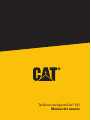 1
1
-
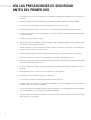 2
2
-
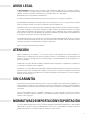 3
3
-
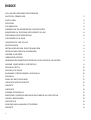 4
4
-
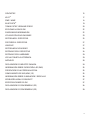 5
5
-
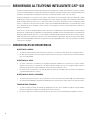 6
6
-
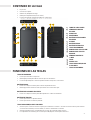 7
7
-
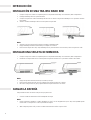 8
8
-
 9
9
-
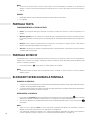 10
10
-
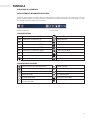 11
11
-
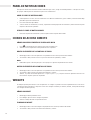 12
12
-
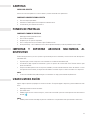 13
13
-
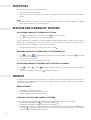 14
14
-
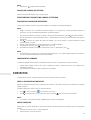 15
15
-
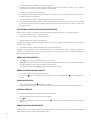 16
16
-
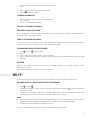 17
17
-
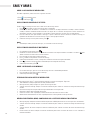 18
18
-
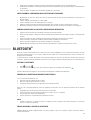 19
19
-
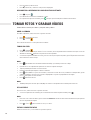 20
20
-
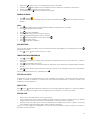 21
21
-
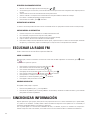 22
22
-
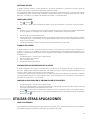 23
23
-
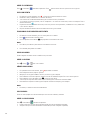 24
24
-
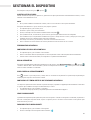 25
25
-
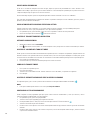 26
26
-
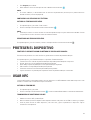 27
27
-
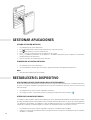 28
28
-
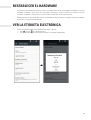 29
29
-
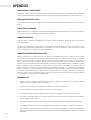 30
30
-
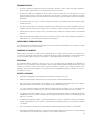 31
31
-
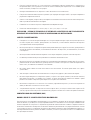 32
32
-
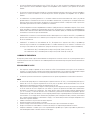 33
33
-
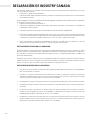 34
34
-
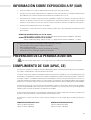 35
35
-
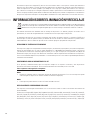 36
36
-
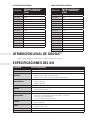 37
37
-
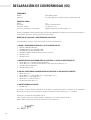 38
38
-
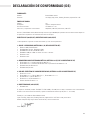 39
39
-
 40
40
Caterpillar Série CAT S41 Instrucciones de operación
- Categoría
- Smartphones
- Tipo
- Instrucciones de operación
Documentos relacionados
-
Caterpillar CAT S31 El manual del propietario
-
Caterpillar CAT B10 Instrucciones de operación
-
Caterpillar CAT S42 Manual de usuario
-
Caterpillar CAT S30 El manual del propietario
-
Caterpillar CAT S60 Manual de usuario
-
Caterpillar CAT S40 Instrucciones de operación
-
Caterpillar CAT S61 Manual de usuario
-
Caterpillar CAT S50 Manual de usuario
-
Caterpillar CAT B15Q Instrucciones de operación
-
Caterpillar CAT S52 Manual de usuario
Otros documentos
-
Crosscall Trekker M1 Core Manual de usuario
-
Crosscall TREKKER-M1CORE Manual de usuario
-
Crosscall Trekker X3 El manual del propietario
-
Panasonic KXTU155EXRN Instrucciones de operación
-
Panasonic KXTU110EXC Instrucciones de operación
-
CAT S62 Smartphone Guía del usuario
-
Olympus RG-1 Manual de usuario
-
CAT S75 Guía del usuario